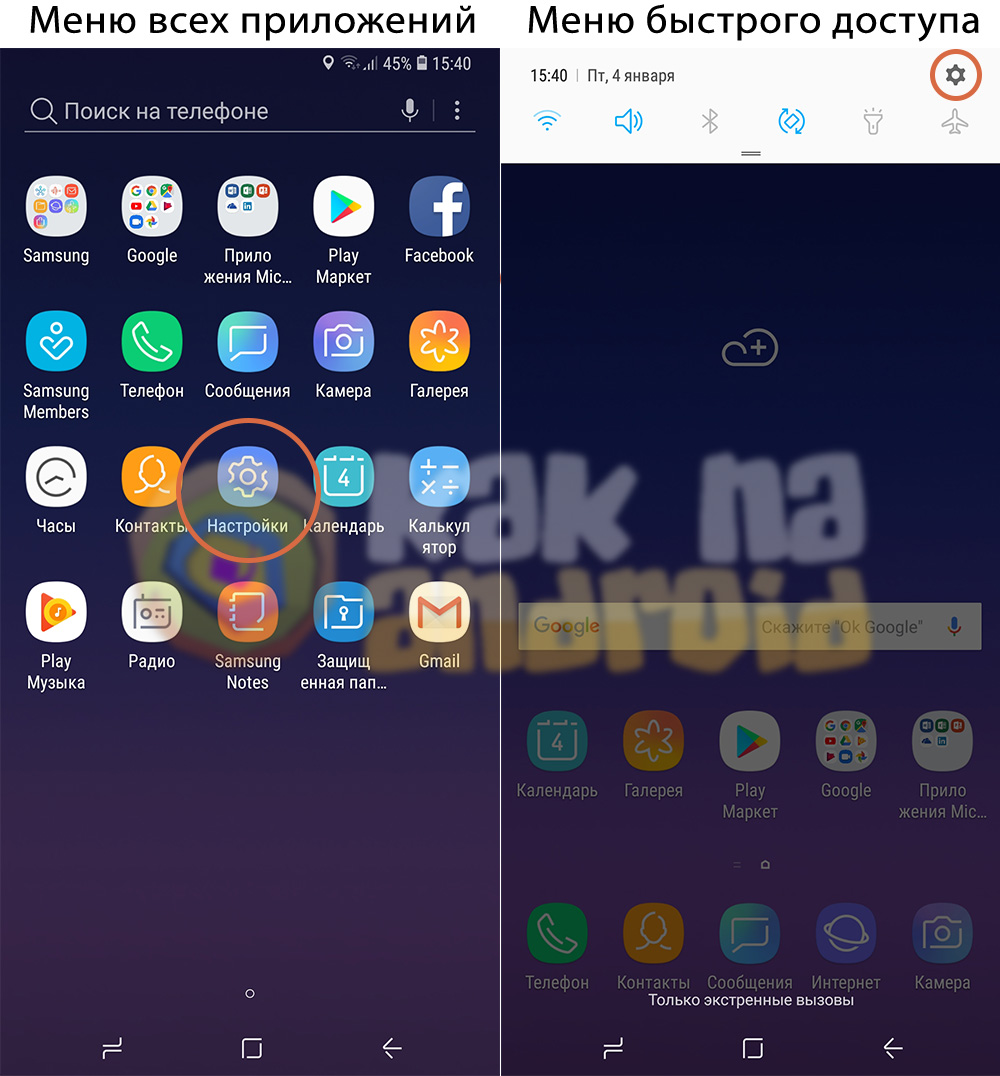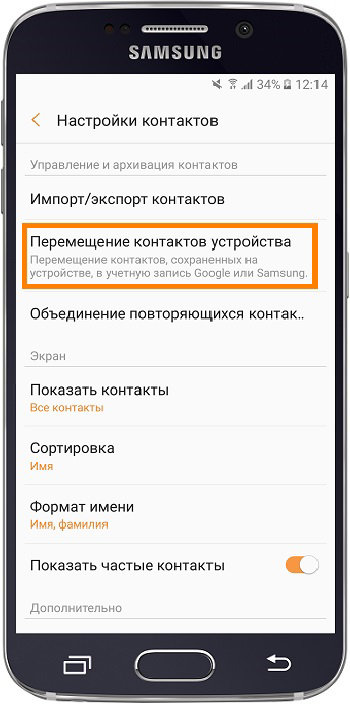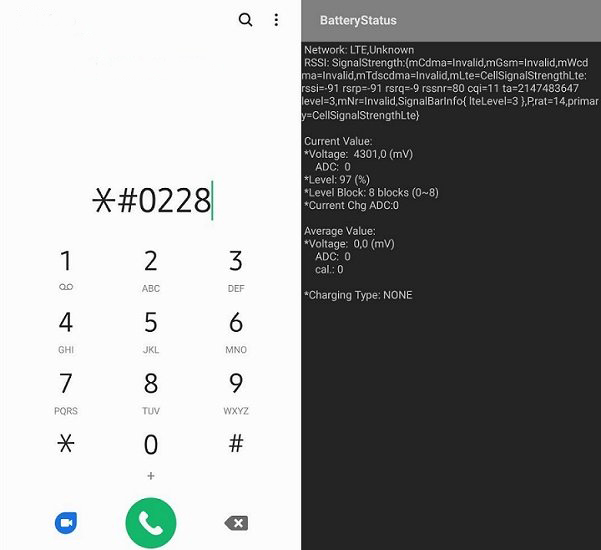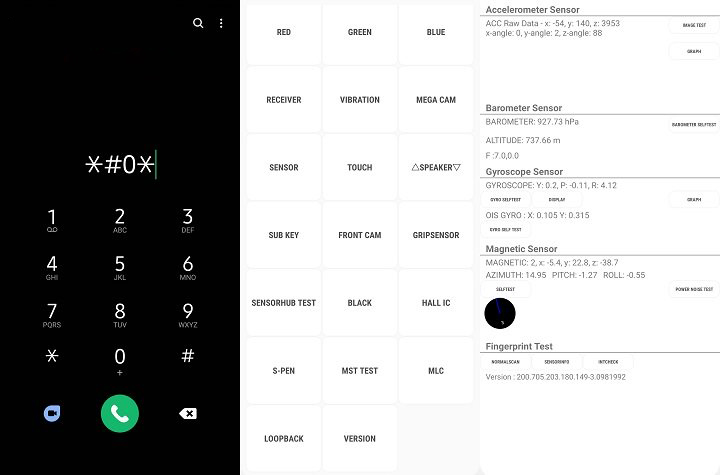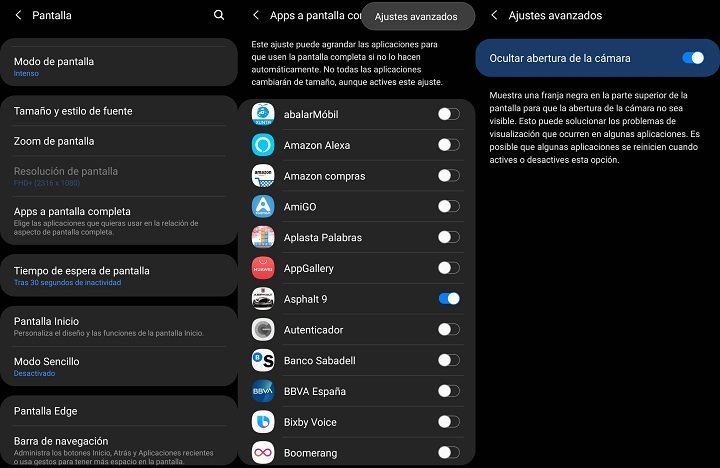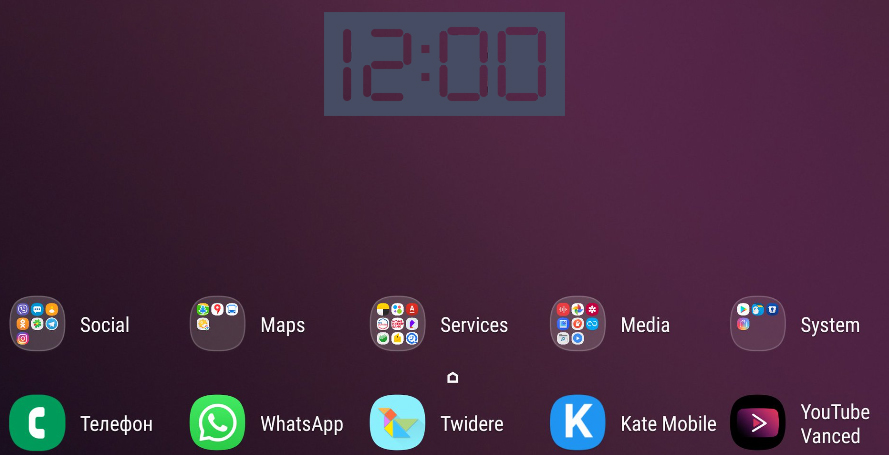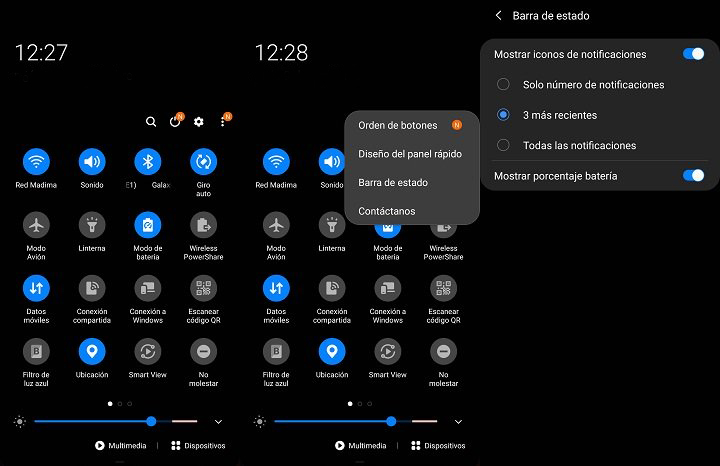Внешний вид смартфона Samsung Galaxy A51
Зарядка аккумулятора
Перед первым использованием смартфона Samsung Galaxy A51 или после продолжительного периода, в течение которого устройство не использовалось, необходимо зарядить аккумулятор.
1. Подключите кабель USB к USB-адаптеру питания.
2. Подключите кабель USB к универсальному разъему устройства.
3. Подключите USB-адаптер питания к электрической розетке.
4. По окончании зарядки отключите зарядное устройство от заряжаемого устройства. После этого отключите зарядное устройство от сети.
Быстрая зарядка смартфона Samsung Galaxy A51
Устройство оснащено встроенной функцией быстрой зарядки. Зарядка аккумулятора происходит быстрее, если устройство или его экран выключены.
Увеличение скорости зарядки
Чтобы увеличить скорость зарядки, выключите устройство или его экран во время зарядки аккумулятора.
Если функция быстрой зарядки не включена, запустите приложение Настройки, выберите пункт Обслуживание устройства → Батарея, а затем коснитесь переключателя Быстрая зарядка, чтобы включить соответствующую функцию.
✓ Эту функцию нельзя включить или выключить во время зарядки.
✓ Невозможно использовать встроенную функцию быстрой зарядки во время зарядки с использованием стандартного зарядного устройства.
✓ При нагревании устройства или повышении температуры окружающей среды скорость зарядки может автоматически уменьшаться. Это помогает предотвратить повреждение устройства.
Как вставить сим-карту в телефон Samsung Galaxy A51
Установка SIM- или USIM-карты
Вставьте SIM- или USIM-карту, полученную у поставщика услуг мобильной связи.
Можно установить две SIM- или USIM-карты, чтобы использовать два номера телефона или поставщика услуг на одном устройстве. В некоторых местах скорость передачи данных может быть ниже в случае, если установлены две SIM-карты в устройство вместо одной.
✓ Используйте только карту формата nano-SIM.
✓ Не теряйте и не позволяйте другим использовать вашу SIM- или USIM-карту.
1 Вставьте штифт для извлечения в отверстие слота смартфона Samsung Galaxy A51, чтобы выдвинуть его.
Убедитесь, что штифт для извлечения расположен перпендикулярно отверстию. В противном случае можно повредить устройство.
2 Осторожно вытащите слот из соответствующего разъема.
3 Поместите SIM- или USIM-карту в лоток золотистыми контактами вниз.
4 Аккуратно нажмите на SIM- или USIM-карту, чтобы зафиксировать ее в слоте.
Если SIM-карта не зафиксирована надлежащим образом, она может выпасть из слота.
5 Вставьте слот обратно в соответствующее гнездо.
✓ Если в устройство вставлен влажный слот, это может привести к повреждению устройства. Убедитесь, что слот сухой.
✓ Полностью вставьте слот в разъем во избежание попадания жидкости в устройство.
Использование двух SIM- и USIM-карт
Установка двух SIM- или USIM-карт позволяет использовать два номера телефона или поставщика услуг с помощью одного устройства.
Активация карты SIM или USIM
Откройте приложение Настройки и выберите пункт Подключения → Диспетчер SIM-карт. Выберите SIM- или USIM-карту и коснитесь переключателя для ее активации.
Извлечение карты памяти из смартфона Samsung Galaxy A51
Во избежание потери данных отключите карту памяти перед ее извлечением.
Откройте приложение Настройки и выберите пункт Обслуживание устройства → Память → Дополнительно → Карта памяти → Отключить.
Не извлекайте внешнее запоминающее устройство, такое как карту памяти или запоминающее устройство USB, во время переноса данных, обращения к ним и сразу же после их переноса. Это может привести к повреждению или утрате данных, а также вызвать повреждение внешнего запоминающего устройства.
Форматирование карты памяти
После форматирования на ПК карты памяти могут неправильно работать при установке в смартфон Samsung Galaxy A51. Форматируйте карты памяти только с помощью устройства.
Откройте приложение Настройки и выберите пункт Обслуживание устройства → Память → Дополнительно → Карта памяти → Форматировать.
Перед форматированием карты памяти рекомендуется создать резервную копию всех важных данных, хранящихся на ней. Гарантия производителя не распространяется на потерю данных, вызванную действиями пользователя.
Включение и выключение смартфона Samsung Galaxy A51
Включение устройства
Чтобы включить смартфон Samsung Galaxy A51, нажмите и удерживайте боковую клавишу в течение нескольких секунд.
При первом включении устройства, а также после сброса настроек, следуйте инструкциям на экране для настройки устройства.
Выключение телефона Samsung Galaxy A51
1 Чтобы выключить устройство, нажмите одновременно боковую клавишу и клавишу уменьшения громкости и удерживайте их. Можно также открыть панель уведомлений и нажать кнопку 
2 Выберите пункт Выключение.
Чтобы перезапустить устройство, выберите пункт Перезагрузить.
Принудительная перезагрузка смартфона Samsung Galaxy A51
Если устройство «зависает» и не реагирует на действия, для его перезагрузки одновременно нажмите и удерживайте боковую клавишу и клавишу уменьшения громкости в течение более чем 7 секунд.
Экстренный режим
Для снижения расхода заряда аккумулятора устройство можно переключить в экстренный режим. Некоторые приложения и функции ограничиваются. В экстренном режиме можно выполнять экстренные вызовы, отправлять другим абонентам сведения о вашем текущем местонахождении, воспроизводить аварийный сигнал и т. д.
Чтобы включить экстренный режим, нажмите одновременно боковую клавишу и клавишу увеличения громкости и удерживайте их. Можно также открыть панель уведомлений и нажать кнопку 
Чтобы отключить экстренный режим, коснитесь значка 
Оставшееся время использования устройства указывает на время, оставшееся до полной разрядки аккумулятора. Оно зависит от настроек устройства и условий, в которых оно используется.
Перенос данных с предыдущего устройства на смартфон Samsung Galaxy A51
Приложение Smart Switch можно использовать для передачи данных с предыдущего устройства на новое устройство Samsung Galaxy A51.
Откройте приложение Настройки и выберите пункт Учетные записи и архивация → Smart Switch.
Беспроводная передача данных
Переносите контакты (данные) с предыдущего устройства на новое с помощью беспроводного подключения Wi-Fi Direct.
1 На предыдущем устройстве запустите приложение Smart Switch. Если приложение отсутствует, загрузите его из Galaxy Store или Play Маркет.
2 На своем телефоне Samsung Galaxy A51 запустите приложение Настройки и выберите пункт Учетные записи и архивация → Smart Switch.
3 Разместите устройства рядом друг с другом.
4 На предыдущем устройстве выберите пункт Отправить данные → Беспроводное.
5 На устройстве выберите нужный элемент, а затем выберите пункт Получить.
6 Следуйте инструкциям на экране для передачи данных с предыдущего устройства.
После завершения передачи данных можно увидеть список перенесенных на устройство данных.
Резервное копирование и восстановление данных с помощью внешнего носителя данных
Данные можно перенести с помощью внешнего носителя данных, например, с помощью карты памяти microSD.
1 На внешнем носителе данных создайте резервную копию данных с предыдущего устройства.
2 Вставьте или подключите внешний носитель данных к устройству.
3 На своем устройстве запустите приложение Настройки и выберите пункт Учетные записи и архивация → Smart Switch → 
4 Следуйте инструкциям на экране для переноса данных с внешнего носителя данных.
Передача резервной копии данных с компьютера
Передавайте данные с мобильного устройства на компьютер и обратно. Необходимо загрузить версию приложения Smart Switch для компьютера со страницы www.samsung.com/smartswitch. Резервное копирование данных, сохраненных на предыдущем устройстве, на компьютер и их импорт на новое устройство.
1 На компьютере посетите веб-сайт www.samsung.com/smartswitch, чтобы загрузить приложение Smart Switch.
2 Запустите приложение Smart Switch на компьютере.
Если модель предыдущего устройства отлична от Samsung, используйте для резервного копирования данных на компьютер приложение, которое предлагается производителем этого устройства. Затем перейдите к пятому шагу.
3 Подключите предыдущее устройство к компьютеру с помощью USB-кабеля устройства.
4 На компьютере следуйте инструкциям на экране, чтобы выполнить резервное копирование данных с устройства. Затем отключите предыдущее устройство от компьютера.
5 Подключите устройство к компьютеру с помощью USB-кабеля.
6 На компьютере следуйте инструкциям на экране, чтобы передать данные на новое устройство.
Скрытие навигационной панели Samsung Galaxy A51
Просматривайте файлы или используйте приложения на более широком экране, скрыв навигационную панель.
Откройте приложение Настройки, выберите пункт Дисплей → Навигационная панель, а затем выберите пункт Жесты в полноэкранном режиме в пункте Тип навигации. Навигационная панель скроется и появятся подсказки к жестам. Выберите пункт Другие параметры, а затем выберите нужный параметр.
✓ Проведение от нижнего края экрана: отображение подсказок к жестам на месте расположения программных кнопок. Чтобы использовать программные кнопки, перетащите подсказку жеста нужной кнопки вверх.
✓ Проведение от нижнего края экрана и боковых краев:
— Проведите вверх от нижнего края экрана, чтобы перейти на главный экран.
— Проведите вверх и удерживайте для просмотра списка недавно использованных приложений.
— Проведите пальцем от любой из сторон по направлению к центру экрана для возврата на предыдущий экран.
— Проведите пальцем из любого из нижних углов экрана по направлению к центру экрана для запуска приложения Google Ассистент.
Проведение вверх от нижнего края экрана
Проведение от любой из сторон и от нижнего края экрана
Чтобы скрыть подсказки к жестам внизу экрана, коснитесь переключателя Подсказки по жестам, чтобы выключить соответствующую функцию.
Изменение способа блокировки экрана смартфона Samsung Galaxy A51
Чтобы изменить способ блокировки экрана, запустите приложение Настройки, выберите пункт Экран блокировки → Тип блокировки экрана, а затем выберите способ блокировки.
В случае установки рисунка, PIN-кода, пароля или своих биометрических данных для метода блокировки экрана, вы сможете защитить личные данные, чтобы посторонние не смогли получить к ним доступ. После установки метода блокировки экрана для разблокировки устройства потребуется код разблокировки.
✓ Провести по экрану: проведение по экрану в любом направлении для разблокировки.
✓ Рисунок: создание рисунка, как минимум, из четырех точек для разблокировки экрана.
✓ PIN-код: ввод PIN-кода, состоящего, как минимум, из четырех цифр, для разблокировки экрана.
✓ Пароль: ввод пароля, состоящего, как минимум, из четырех цифр или символов, для разблокировки экрана.
✓ Нет: без установки метода блокировки экрана.
✓ Лицо: регистрация лица для разблокировки экрана.
✓ Отпечатки пальцев: регистрация отпечатков пальцев для разблокировки экрана.
При введении неправильного кода разблокировки несколько раз подряд и достижении ограничения количества попыток, устройство выполнит возврат к заводским настройкам. Откройте приложение Настройки, выберите пункт Экран блокировки → Параметры защитной блокировки, разблокируйте экран с помощью выбранного метода блокировки экрана, а затем коснитесь переключателя Автосброс, чтобы включить соответствующую функцию.
Как сделать скриншот на смартфоне Samsung Galaxy A51
Во время использования Samsung Galaxy A51 можно создать снимок экрана, а затем сделать на нем надпись, рисунок, обрезать его или поделиться им. Можно создать снимок текущего экрана и прокручиваемой области.
Ниже перечислены способы создания снимка экрана. Сделанные снимки экрана сохраняются в приложении Галерея.
✓ Снимок клавишами: одновременно нажмите боковую клавишу и клавишу увеличения громкости.
✓ Снимок проведением: проведите рукой по экрану влево или вправо.
— При использовании некоторых приложений и функций создание снимков экрана невозможно.
— Если функция создания снимка экрана проведением не активирована, откройте приложение Настройки, выберите пункт Дополнительные функции → Движения и жесты, а затем коснитесь переключателя Снимок экрана ладонью, чтобы включить соответствующую функцию.
После создания снимка экрана воспользуйтесь следующими параметрами на панели инструментов внизу экрана:




Если параметры на сделанном снимке экрана не отображаются, откройте приложение Настройки, выберите пункт Дополнительные функции → Снимки экрана, коснитесь переключателя Панель инструментов для снимков, чтобы включить соответствующую функцию.
Блокировка телефонных номеров на смартфоне Samsung Galaxy A51
Блокирование вызовов от конкретных номеров, добавленных в список блокировки.
1 Откройте приложение Телефон и нажмите кнопку 
2 Выберите пункт Последние или Контакты, выберите контакты или номера телефонов, а затем выберите пункт Готово.
Чтобы ввести номер вручную, выберите пункт Добавить номер телефона, введите номер телефона, а затем нажмите значок 
Если заблокированные номера попробуют связаться с вами, уведомления о таких вызовах не будут получены. Вызовы будут записаны в журнал вызовов.
Также можно блокировать входящие вызовы от абонентов, номера которых не определяются. Выберите пункт Вcе неизвестные номера, чтобы включить соответствующую функцию.
Перенос (импорт) контактов на смартфон Samsung Galaxy A51
Импорт контактов с помощью CSV-файла.
Контакты можно перенести с помощью CSV-файла. Сформировать этот файл поможет приложение из Google Play, например, «My Contacts Backup». Это приложение можно установить на телефоны с Android и iOS, благодаря чему сохраненные номера легко можно переместить, например, с iPhone на Samsung Galaxy A51. Созданный файл отправляется на почту, откуда скачивается на новое устройство, где контакты и будут сохранены.
Добавление контактов с помощью импорта в устройство из других источников.
1 Откройте приложение Контакты и нажмите кнопку 
2 Выберите источник хранения, откуда будут импортированы контакты.
3 Отметьте файлы VCF или контакты для импорта, а затем выберите пункт Готово.
4 Выберите место хранения, куда будут сохранены контакты, и выберите пункт Импорт.
Синхронизация контактов с учетными записями в Интернете
Контакты на смартфоне Samsung Galaxy A51 можно синхронизировать с контактами в учетных записей в Интернете, например, учетной записи Samsung.
1 Откройте приложение Настройки, выберите пункт Учетные записи и архивация → Учетные записи, а затем выберите учетную запись, с которой будет выполнена синхронизация.
2 Выберите пункт Синхронизация учетной записи и коснитесь переключателя Контакты, чтобы включить соответствующую функцию.
Для учетной записи Samsung нажмите кнопку 
Объединение повторяющихся контактов
При импорте контактов из других источников, а также при их синхронизации с другими учетными записями в списке контактов могут появиться повторяющиеся контакты. Чтобы привести список контактов в порядок, повторяющиеся контакты можно объединить.
1 Откройте приложение Контакты и нажмите кнопку 
2 Отметьте флажками контакты и выберите пункт Объединить.
Настройка Samsung Pay (настройка NFC)
При первом запуске этого приложения, а также после сброса настроек следуйте инструкциям на экране для завершения начальной настройки.
1 Запустите приложение Samsung Pay.
2 Войдите в свою учетную запись Samsung.
3 Ознакомьтесь и примите условия использования.
4 Зарегистрируйте отпечаток пальца для использования при осуществлении платежей.
5 Создайте PIN-код для использования при осуществлении платежей.
Данный PIN-код будет использоваться для подтверждения различных действий в Samsung Pay, таких как осуществление платежей и разблокировки приложения.
Регистрация карт
Можно легко зарегистрировать карты, создав их снимки с помощью камеры.
Можно проверить наличие поддержки картами данной функции на веб-сайте Samsung Pay (www.samsung.com/samsung-pay).
Откройте приложение Samsung Pay и следуйте инструкциям на экране для завершения регистрации карты.
Осуществление платежей
1 Нажмите и удерживайте изображение карты внизу экрана, а затем перетащите его вверх. Также можно запустить приложение Samsung Pay. Затем в списке карт проведите влево или вправо, чтобы выбрать нужную карту.
2 Отсканируйте свой отпечаток пальца.
Или введите PIN-код для оплаты, заданный во время настройки Samsung Pay.
3 Прикоснитесь задней поверхностью устройства к картридеру.
После распознавания информации терминалом оплата будет выполнена.
✓ Оплата может не осуществиться из-за проблем с подключением к сети.
✓ Способ проверки платежей может зависеть от терминалов.
Отмена платежей
Можно отменить оплату непосредственно на месте ее осуществления.
В списке карт проведите влево или вправо, чтобы выбрать использованную карту. Отмените оплату, следуя инструкциям на экране.
NFC и оплата смартфоном Samsung Galaxy A51
Устройство позволяет считывать теги NFC (Near Field Communication — коммуникация ближнего поля), содержащие сведения о продуктах. После загрузки необходимых приложений эту функцию можно также использовать для осуществления платежей и покупки билетов на транспорт и различные мероприятия.
В устройство встроена антенна NFC. Соблюдайте осторожность при обращении с устройством, чтобы не повредить антенну NFC.
Считывание сведений с тегов NFC
Функция NFC позволяет считывать информацию о продуктах с тегов NFC.
1 На экране настроек выберите пункт Подключения и коснитесь переключателя NFC и оплата, чтобы включить соответствующую функцию.
2 Приложите устройство областью антенны NFC на задней панели к тегу NFC.
На экране устройства отобразятся сведения, полученные из тега.
Убедитесь, что экран устройства включен и разблокирован. В противном случае устройство не сможет считать теги NFC или получить данные.
Осуществление платежей с помощью функции NFC
Перед использованием функции NFC для платежей необходимо зарегистрироваться в службе мобильных платежей. Для регистрации или получения дополнительных сведений об этой службе обратитесь к своему поставщику услуг мобильной связи.
1 На экране настроек выберите пункт Подключения и коснитесь переключателя NFC и оплата, чтобы включить соответствующую функцию.
2 Прикоснитесь областью антенны NFC на задней панели устройства к NFC-кардридеру.
Чтобы указать приложение, которое будет использоваться для оплаты по умолчанию, откройте экран настроек и выберите пункт Подключения → NFC и оплата → Бесконтактные платежи → ОПЛАТА, а затем выберите приложение.
В списке сервисов оплаты могут быть указаны не все доступные приложения оплаты.
Передача данных с помощью функции NFC
Смартфон Samsung Galaxy A51 позволяет передавать данные, такие как изображения и контакты, на другие устройства — достаточно поднести антенны NFC двух устройств к друг другу.
1 На экране настроек выберите пункт Подключения → NFC и оплата и коснитесь переключателя, чтобы включить соответствующую функцию.
2 Коснитесь переключателя Android Beam, чтобы включить соответствующую функцию.
3 Выберите элемент и прикоснитесь вашей антенной NFC к антенне NFC другого устройства.
4 При появлении на экране значка Прикоснитесь, чтобы передать. коснитесь экрана, чтобы отправить элемент.
Если оба устройства будут пытаться передать данные одновременно, то возможен сбой передачи данных.
Настройка точки доступа на смартфоне Samsung Galaxy A51
Использование устройства в качестве мобильной точки доступа, чтобы при отсутствии подключения к сети другие устройства могли получить доступ к мобильному подключению вашего устройства. Для установления подключения можно использовать Wi-Fi, USB или Bluetooth.
На экране настроек выберите пункт Подключения → Мобильная точка доступа и модем.
За использование этой функции может взиматься дополнительная плата.
✓ Мобильная точка доступа: использование мобильной точки доступа для обмена данными устройства с компьютерами или другими устройствами.
✓ Bluetooth-модем: использование устройства в качестве беспроводного Bluetooth-модема для компьютера (доступ к мобильному подключению для обмена данными осуществляется через Bluetooth).
✓ USB-модем: использование устройства в качестве беспроводного USB-модема для компьютера (доступ к мобильному подключению для обмена данными осуществляется через USB). При подключении к компьютеру устройство работает как мобильный модем.
Мобильная точка доступа
Используйте устройство в качестве мобильной точки доступа, чтобы предоставить другим устройствам доступ к мобильному подключению вашего устройства.
1 На экране настроек выберите пункт Подключения → Мобильная точка доступа и модем → Мобильная точка доступа.
2 Коснитесь переключателя, чтобы включить соответствующую функцию.
Значок 
Чтобы установить пароль для подключения к мобильной точке доступа, коснитесь значка 
3 Найдите и выберите ваше устройство в списке сетей Wi-Fi на другом устройстве. Для подключения без ввода пароля нажмите 
Если мобильная точка доступа не найдена, на своем устройстве нажмите кнопку 
4 Для доступа к Интернету на подключенном устройстве используйте мобильную передачу данных.
Автоматический режим точки доступа
Вы можете предоставить доступ к мобильному подключению вашего устройства другим устройствам, на которых выполнен вход в вашу учетную запись Samsung, не вводя пароль.
Коснитесь переключателя Автоматический режим точки доступа, чтобы включить функцию.
Smart Lock — Умная блокировка смартфона Samsung Galaxy A51
Устройство может разблокироваться автоматически и оставаться разблокированным при обнаружении доверенных мест или устройств.
Например, если дом считается доверенным местом, то по возвращении домой устройство определит место и разблокируется автоматически.
✓ Эта функция будет доступна после выбора способа блокировки экрана.
✓ Если устройство не используется в течение четырех часов или при включении устройства, экран потребуется разблокировать с помощью заданного рисунка, PIN-кода или пароля.
1 На экране настроек выберите пункт Экран блокировки → Smart Lock.
2 Разблокируйте экран с помощью выбранного метода блокировки экрана.
3 Чтобы завершить настройку, выберите вариант и следуйте инструкциям на экране.
Настройка разблокировки смартфона Samsung Galaxy A51 по лицу
Лучше проводить регистрацию лица в помещении, чтобы на лицо не падали прямые солнечные лучи.
1 На экране настроек выберите пункт Биометрия и безопасность → Распознавание лица.
2 Ознакомьтесь с инструкциями на экране и выберите пункт Продолжить.
3 Задайте способ блокировки экрана.
4 Выберите, носители вы очки или нет, а затем выберите пункт Продолжить.
5 Поверните устройство экраном к себе и смотрите прямо на экран.
6 Расположите лицо внутри рамки на экране.
Камера выполнит сканирование лица.
✓ Если разблокировка экрана с помощью распознания лица не работает, выберите пункт Удалить данные лица, чтобы удалить зарегистрированные данные и попробовать снова.
✓ Для улучшения качества распознавания лица выберите пункт Альтернативный вид и добавьте альтернативный внешний вид.
Удаление данных зарегистрированного лица
Данные зарегистрированного лица можно удалить.
1 На экране настроек выберите пункт Биометрия и безопасность → Распознавание лица.
2 Разблокируйте экран с помощью выбранного метода блокировки экрана.
3 Выберите пункт Удалить данные лица → Удалить.
После удаления данных зарегистрированного лица все связанные функции также отключаются.
Разблокировка экрана по лицу
Можно разблокировать экран с помощью лица вместо использования рисунка, PIN-кода или пароля.
1 На экране настроек выберите пункт Биометрия и безопасность → Распознавание лица.
2 Разблокируйте экран с помощью выбранного метода блокировки экрана.
3 Коснитесь переключателя Разблокировка с помощью распознавания лица, чтобы включить соответствующую функцию.
✓ Чтобы настроить устройство на разблокировку экрана без проведения по заблокированному экрану после распознавания лица, коснитесь переключения Оставаться на экране блокировки, чтобы отключить соответствующую функцию.
✓ Если нужно снизить вероятность распознавания лиц на фотографиях или видео, коснитесь переключателя Ускоренное распознавание, чтобы включить соответствующую функцию. Скорость распознавания лиц может сократиться.
✓ Чтобы повысить скорость распознавания в условиях низкой освещенности, коснитесь переключателя Повышение яркости экрана, чтобы включить соответствующую функцию.
4 Посмотрите на заблокированный экран, чтобы его разблокировать. Когда лицо будет распознано, экран разблокируется без каких-либо дополнительных процедур. Если лицо не распознано, воспользуйтесь предварительно настроенным способом разблокировки экрана.
Разблокировка смартфона Samsung Galaxy A51 по отпечатку пальца
1 На экране настроек выберите пункт Биометрия и безопасность → Отпечатки пальцев.
2 Ознакомьтесь с инструкциями на экране и выберите пункт Продолжить.
3 Задайте способ блокировки экрана.
4 Поместите палец на датчик распознавания отпечатков пальцев внизу экрана. После распознавания пальца устройством уберите его с датчика распознавания отпечатков пальцев и снова приложите к нему.
Повторяйте это действие, пока отпечаток пальца не будет зарегистрирован.
5 По окончании регистрации отпечатков пальцев выберите пункт Готово.
Проверка зарегистрированных отпечатков пальцев
Можно проверить, зарегистрирован ли отпечаток пальца приложением пальца к датчику распознавания отпечатков пальцев.
1 На экране настроек выберите пункт Биометрия и безопасность → Отпечатки пальцев.
2 Разблокируйте экран с помощью выбранного метода блокировки экрана.
3 Выберите пункт Проверка добавленных отпечатков.
4 Поместите палец на датчик распознавания отпечатков пальцев.
Будет показан результат распознавания.
Разблокировка экрана по отпечаткам пальцев
Можно разблокировать экран с помощью отпечатка пальца вместо использования рисунка, PINкода или пароля.
1 На экране настроек выберите пункт Биометрия и безопасность → Отпечатки пальцев.
2 Разблокируйте экран с помощью выбранного метода блокировки экрана.
3 Коснитесь переключателя Разблокировка отпечатками, чтобы включить соответствующую функцию.
4 На заблокированном экране поместите палец на датчик распознавания отпечатков пальцев и отсканируйте отпечаток пальца.
Обновление ПО смартфона Samsung Galaxy A51
Обновите ПО устройства с помощью службы FOTA (беспроводная загрузка встроенного ПО). Можно также запланировать обновления программного обеспечения.
На экране настроек выберите пункт Обновление ПО.
✓ Загрузка и установка: проверка и установка обновлений вручную.
✓ Автозагрузка по Wi-Fi: установка устройства для автоматической загрузки обновлений при подключении к сети Wi-Fi.
✓ Последнее обновление: просмотр информации о последнем обновлении программного обеспечения.
При выходе срочных обновлений программного обеспечения для функций безопасности и устранения новых типов угроз они будут устанавливаться на устройстве без согласия пользователя.
Сброс настроек смартфона Samsung Galaxy A51 на заводские
Откройте приложение Настройки, выберите пункт Общие настройки → Сброс → Сброс данных → Сбросить → Удалить все. Перед сбросом настроек устройства рекомендуется создать резервную копию всех важных данных, хранящихся в памяти устройства.
Устранение неполадок смартфона Samsung Galaxy A51
При включении устройства или во время его использования появляется запрос на ввод одного из следующих кодов:
✓ Пароль: если включена функция блокировки, необходимо ввести пароль устройства.
✓ PIN: при первом включении устройства или при включенном запросе PIN-кода следует ввести PIN-код, поставляемый с SIM- или USIM-картой. Эту функцию можно отключить в меню блокировки SIM-карты.
✓ PUK-код: как правило, SIM- или USIM-карта блокируется после нескольких попыток ввода неправильного PIN-кода. В этом случае следует ввести PUK-код, предоставленный поставщиком услуг.
✓ PIN2-код: при доступе к меню, для которого требуется PIN2-код, введите PIN2-код, который предоставляется вместе с SIM- или USIM-картой. За дополнительной информацией обратитесь к поставщику услуг.
На дисплее устройства отображаются сообщения с ошибками сети или сервиса
✓ В некоторых местах сигнал сети настолько слабый, что использование сетевых функций устройства становится невозможным. Перейдите в место, где сигнал более стабилен. Во время перемещения могут появляться сообщения об ошибке.
✓ Для использования некоторых функций требуется активировать их. За дополнительной информацией обратитесь к поставщику услуг.
Устройство не включается
Устройство не включится, если аккумулятор полностью разряжен. Перед включением устройства полностью зарядите аккумулятор.
Сенсорный экран медленно или неправильно реагирует на касания
✓ При установке защитной пленки или дополнительных аксессуаров на сенсорный экран он может работать некорректно.
✓ Сенсорный экран может работать неправильно в следующих ситуациях: на вас надеты перчатки, вы касаетесь экрана грязными руками, острыми предметами или кончиками пальцев.
✓ Повышенная влажность и попадание жидкости могут стать причиной неправильной работы сенсорного экрана.
✓ Выключите и снова включите устройство, чтобы устранить временные неисправности ПО.
✓ Убедитесь, что на устройстве установлена последняя версия ПО.
✓ Если сенсорный экран поцарапан или поврежден, обратитесь в сервисный центр Samsung.
Устройство «зависает», или возникла критическая ошибка
Попробуйте выполнить действия, указанные ниже. Если неполадка не устранена, обратитесь в сервисный центр Samsung.
Невозможно выполнить или принять вызов
✓ Убедитесь, что используется надлежащая сотовая сеть.
✓ Проверьте, не включена ли функция запрета вызова для набираемого номера телефона.
✓ Проверьте, не включена ли функция запрета вызова для входящего номера телефона.
Собеседники не слышат меня во время разговора
✓ Проверьте, не закрыты ли отверстия встроенного микрофона какими-либо посторонними предметами.
✓ Поднесите микрофон ближе ко рту.
✓ Если вы используете наушники, проверьте правильность их подключения к устройству.
Во время вызова звучит эхо
Отрегулируйте громкость устройства с помощью клавиши громкости или перейдите в другое место.
Часто пропадает сигнал сети или подключение к Интернету, либо качество звука становится низким
✓ Убедитесь, что область встроенной антенны устройства не закрыта посторонними объектами.
✓ В некоторых местах сигнал сети настолько слабый, что использование сетевых функций устройства становится невозможным. Проблемы с подключением могут возникать из-за базовой станции поставщика услуг. Перейдите в место, где сигнал более стабилен.
✓ При использовании устройства во время движения, службы беспроводной сети могут отключаться из-за проблем в сети поставщика услуг.
Аккумулятор не заряжается (при использовании одобренных зарядных устройств Samsung)
✓ Убедитесь, что зарядное устройство подключено правильно.
✓ Обратитесь в сервисный центр Samsung для замены аккумулятора.
Аккумулятор разряжается быстрее, чем обычно
✓ Эффективный заряд аккумулятора устройства может снижаться при слишком низкой или высокой температуре окружающей среды.
✓ Расход заряда аккумулятора увеличивается при использовании определенных функций или приложений, например GPS, игр или Интернета.
✓ Аккумулятор является расходным материалом, и его эффективный заряд будет со временем снижаться.
При включении камеры появляются сообщения об ошибке
Для использования камеры в памяти устройства должно быть достаточно свободного места, а аккумулятор должен быть полностью заряжен. Если при включении камеры появляются сообщения об ошибке, выполните следующие действия:
✓ Зарядите аккумулятор.
✓ Освободите место в памяти устройства, скопировав файлы на компьютер или удалив их.
✓ Перезагрузите устройство. Если это не поможет устранить проблему с приложением камеры, обратитесь в сервисный центр Samsung.
Качество снимка ниже, чем при предварительном просмотре
✓ Качество снимков может различаться в зависимости от окружающих условий и способов съемки.
✓ При фотосъемке в темных местах, ночью или в помещении изображение может быть размыто или на нем могут появляться шумы.
При попытке открыть мультимедийный файл появляются сообщения об ошибке
Если вы получаете сообщения об ошибке или на вашем устройстве не воспроизводятся мультимедийные файлы, попробуйте выполнить следующие действия:
✓ Освободите место в памяти устройства, скопировав файлы на компьютер или удалив их.
✓ Убедитесь, что музыкальный файл не находится под защитой DRM (Digital Rights Management — управление цифровым доступом). Если файл под защитой DRM, прослушать его можно только в том случае, если у вас есть соответствующий ключ или лицензия на воспроизведение.
✓ Убедитесь, что форматы файлов поддерживаются устройством. Если такие форматы файлов, как DivX или AC3, не поддерживаются, установите специальное приложение с их поддержкой. Для проверки совместимых с вашим устройством форматов файлов перейдите на веб-сайт www.samsung.com.
✓ Устройство способно воспроизводить все снимки и видеозаписи, сделанные с его помощью. Снимки и видеозаписи, сделанные с помощью других устройств, могут не воспроизводиться.
✓ Устройство поддерживает мультимедийные файлы, одобренные поставщиком услуг сети или поставщиком дополнительных услуг. Некоторое содержимое из Интернета, например мелодии вызова, видеозаписи или обои, может воспроизводиться некорректно.
Функция Bluetooth не работает должным образом
Если устройство Bluetooth не обнаружено, возникают проблемы с подключением или производительностью, попробуйте проделать следующее:
✓ Убедитесь, что устройство, к которому нужно подключиться, готово к сканированию и подключению.
✓ Убедитесь, что Bluetooth-устройства находятся в пределах максимальной зоны действия Bluetooth (10 м).
✓ На своем устройстве откройте приложение Настройки, выберите пункт Подключения, а затем коснитесь переключателя Bluetooth, чтобы повторно включить соответствующую функцию.
✓ На своем устройстве откройте приложение Настройки, выберите пункт Общие настройки → Сброс → Сброс параметров сети → Сброс настроек → Сбросить, чтобы сбросить настройки сети. В случае сброса зарегистрированная информация может быть утрачена.
Если это не поможет устранить проблему, обратитесь в сервисный центр Samsung.
Не удается подключить устройство к компьютеру
✓ Убедитесь, что используемый кабель USB совместим с устройством.
✓ Убедитесь, что на компьютере установлен необходимый драйвер и его обновления.
Устройство не может определить мое текущее местонахождение
В некоторых местах, например в помещении, на пути сигнала GPS могут возникать помехи. В таких ситуациях для определения вашего местонахождения используйте сеть Wi-Fi или мобильную сеть.
Хранившиеся на устройстве данные утеряны
Регулярно делайте резервные копии всех важных данных, хранящихся в памяти устройства. В противном случае восстановить потерянные или поврежденные данные будет невозможно. Компания Samsung не несет ответственности за потерю данных, хранящихся в памяти устройства.
Вокруг внешней части корпуса устройства есть небольшой люфт
✓ Этот люфт неизбежно появляется при производстве корпуса и может приводить к небольшой вибрации или движению частей устройства.
✓ Со временем из-за трения между частями люфт может увеличиться.
Нет свободного места в памяти устройства
Удалите ненужные данные, например кэш, с помощью функции обслуживания устройства или удалите вручную неиспользуемые приложения или файлы, чтобы освободить память.
Не отображается кнопка возврата на главный экран
При использовании определенных приложений или функций навигационная панель с кнопкой возврата на главный экран, может не отображаться. Для отображения панели навигации проведите от нижнего края экрана вверх.
На панели уведомлений не отображается ползунок регулировки яркости экрана
Откройте панель уведомлений, перетащив панель состояния вниз, а затем перетащите панель уведомлений вверх. Коснитесь значка 
 Как зайти в настройки Самсунг
Как зайти в настройки Самсунг
Довольно часто во всевозможных инструкциях можно увидеть фразу: “откройте настройки”, а за ней уже идет процесс изменения каких-то параметров системы. Хорошо, если человек уже сталкивался с этим и имеет некоторое представление по настройке смартфона, но что делать новичкам и как всё таки зайти в настройки Самсунг?
Инструкция
Существует как минимум два варианта доступа к настройкам телефона работающего под управлением операционной системы Android:
- через иконку в меню приложений;
- через специальную кнопку на панели быстрого уведомлений и быстрого доступа;
Как правило, и в списке всех приложений и в меню быстрого доступа иконка выглядят в виде шестеренки, однако в некоторых случаях (например, после изменения стандартной темы на другую) внешний вид иконок может отличаться.
Стоит иметь ввиду, что зайдя в настройки совсем не обязательно вы найдете то, что вам нужно. Так, например, пункт меню “Режим разработчика” вовсе скрыт от глаз пользователя, но его можно разблокировать по специальной инструкции:
Как включить режим разработчика на Самсунг
Также некоторые глобальные настройки могут находиться в настройках самих приложений. В качестве примера можно привести включение переадресации и режима ожидания вызова, доступ к настройкам которых располагается в программе “Телефон”:
- Как настроить переадресацию на Самсунге
- Как включить ожидание вызова на Самсунг
Таким образом, найти необходимые настройки своего смартфона самостоятельно не всегда просто, но вполне возможно, что данный вопрос уже рассматривался и найти его решение вы можете воспользовавшись формой поиска по сайту.
Вам помогло? Оцените статью:
Loading…
Рано или поздно всех владельцев смартфонов самсунг заинтересует вопрос, где находятся те или иные настройки.
Я вам покажу способ как в любом телефоне самсунг мгновенно узнать, где находятся любые настройки и естественно настроить на свое усмотрение.
Хотя различия есть как в версиях андроид, так и моделях смартфона, вы одинаково сможете пользоваться этим способом.
Я для наглядности положил возле себя самсунг а8 / j5 / j7 / а3 / j3 / а5 и j6, хотя отличия лишь в том, что, например на самсунге а3 есть кнопка домой, а на самсунге а8 ее нет.
Чаще всего ищут, где настройки вызовов звонка, звука, жестов, смс, клавиатуры, usb, сети интернета, заводские настройки, сброс настроек, настройки звонка и автоповорот экрана.
Тем не менее вы узнаете, где в самсунг находятся все настройки, даже те, которых, казалось бы, нет. Поехали.
Где в самсунгах посмотреть настройки — универсальный способ
Чтобы воспользоваться эти способом вначале нужно открыть общие параметры. Это значок шестеренки.
Если на рабочем столе его не видите, то он скорее всего в меню (значок с точками), тем не менее, туда попасть можно по-другому.
Для этого просто ставим палец, на самый верх экрана и скользим им вниз по экрану – до появления панельки.
В зависимости от телефона, например самсунг j5 и самсунг а5 панелька может отличатся, но во всех слева будет шестеренка, как на скрине ниже сделанном для примера на самсунге а3.
После нажатия на «шестерню» сразу можете посмотреть, где что находится, но вас должен интересовать значок поиска вверху с левой или правой стороны.
После клика по нему всплывет клавиатура и представится панелька для поиска. Теперь если вас интересуют настройки вызов звонка, то прямо там пишем это слово, точнее не слово, а первую букву.
Вам даже писать его полностью не нужно лишь первую букву и сразу видим в списке «Звуки и вибрация». Переходим по этой строке и сразу попадаем в вызовы. Просто, быстро, удобно.
Если интересует USB – пишем usb, если интересуют настройки сети интернета – пишем «И», сразу в списке видим «Подключения» — это то, что вам нужно.
Интересует настройка звуков пишем букву «З», для жестов, букву «Ж» и идем в специальные возможности. Интересует сброс настроек – пишем сброс.
Учтите, что множество параметров находится если потянуть панель сверху в низ еще раз или слева направо в более старых версиях андроид.
Там найдете автоповорот экрана, wifi, блютуз, звук, сети интернета, энергосбережения, яркость и другие.
Выдвигающаяся панелька – это самый быстрый способ посмотреть, где находятся настройки. Оттуда можете попасть в любой раздел. Более там, там также есть строка поиска.
Одним слово, если вызвать панель, все настройки смартфона самсунг теперь перед вашими глазами.
Конечно, я не гарантирую, что, к примеру на самсунге j7, будет все точь-в-точь как на самсунге j3, но то что различия минимальны это точно. А что, если какой-то не окажется?
Это также решается очень быстро. Как? Просто черкните вопросик в комментариях и получите решение. Успехов.
10 советов для легкого старта
27.12.2022 |
~3 мин.
О-о-о-о, как мы вам завидуем! Вы держите в руках новенький Samsung Galaxy. Рассказываем, что стоит сделать в первую очередь — и сразу получать удовольствие от устройства на все 100%.
Активируйте аккаунт Samsung
Если он у вас уже есть — просто введите логин и пароль. Если еще нет — создайте, следуя инструкции на экране. На всё про всё понадобится пара минут.
Этот аккаунт — полезная вещь. С ним можно в свое удовольствие пользоваться всеми сервисами Samsung — причем не только на смартфоне, но и на
Smart TV. А еще через аккаунт легко переносить настройки и данные с одного устройства Samsung на другое. Например, когда вы снова решите сменить смартфон.
Перенесите данные со старого Android-смартфона
Это проще простого — с приложением Smart Switch. Установите его на оба девайса, запустите. Выберите на старом, какие данные вы хотите перенести: вызовы и контакты, сообщения, настройки и так далее. Следуйте подсказкам на экранах смартфонов — и скоро всё будет сделано!
Перенесите данные с iOS-смартфона
Тут тоже не обойтись без приложения Smart Switch. Данные можно забрать с iCloud – для этого в Smart Switch нужно выбрать способ передачи Wi-Fi и ввести логин-пароль от Apple ID.
А можно получить всё прямо со смартфона: тут понадобится кабель, который идет в комплекте с современными устройствами iOS. С его помощью соедините смартфоны, запустите на Samsung Galaxy приложение Smart Switch и выберите, какие данные хотите забрать со старого смартфона. Готово!
Настройте отслеживание телефона
Наверняка вы глаз не будете спускать со своего нового Samsung Galaxy,но случается всякое: смартфоны забывают в такси, оставляют в гостях или просто не могут найти дома. Чтобы отслеживать местоположение своего Galaxy с ноутбука, планшета и других устройств, включите функцию «Найти телефон»:
Настройки → Безопасность и конфиденциальность → Поиск устройства → Вкл.
Если вы еще не авторизовались под аккаунтом Samsung — сделайте это на последнем шаге настройки функции.
Зашифруйте данные на SD-карте
Если вы используете дополнительные карты памяти и новый смартфон их поддерживает, хорошо бы их защитить от посторонних глаз:
Настройки → Безопасность и конфиденциальность → Шифрование SD-карты.
А теперь — биометрия
Если ваш смартфон поддерживает распознавание отпечатка пальца, для начала нужно активировать эту функцию, чтобы одним пальцем разблокировать телефон, получать доступ к приложениям и деньгам:
Настройки → Безопасность и конфиденциальность → Биометрические данные.
Дальше действуйте по подсказкам, и вуаля — ваш телефон под мощной биометрической защитой.
Подключитесь к облаку
Резервные копии данных смартфона можно хранить на компьютере, но есть минус: они занимают память. Способ проще и надежнее — синхронизировать устройство с облачным хранилищем Samsung Cloud, чтобы иметь доступ к данным всегда и везде, где есть интернет. Как это сделать:
Настройки → Учетная запись Samsung → Samsung Cloud → Выберите данные, которые хотите хранить в облаке.
Там же — еще два пункта меню:
— Архивировать данные. Это настройка резервной копии смартфона.
— Восстановить данные. Тут можно выбрать, какие данные хотите восстановить прямо сейчас.
Настройте идеальный звук
Вы ведь часто используете наушники, правда? Вот. Значит, нужно подкрутить настройки так, чтобы любое аудио звучало максимально комфортно:
Настройки → Звуки и вибрация → Дополнительно → Качество звука и эффекты → Эквалайзер.
Включите Samsung Pay*
Если вы привыкли платить прикосновением смартфона к терминалу — продолжайте платить прикосновением смартфона к терминалу. Если ваш Galaxy предназначен для распространения на территории России и Беларуси — вы легко можете добавить карту «Мир» в сервис электронных платежей Samsung Pay.
Откройте приложение Samsung Pay. А затем:
- 1. Войдите в приложение с учетной записью Samsung Account
- 2. Настройте способ подтверждения операций
- 3. Почти готово — осталось добавить карту. Список поддерживаемых банков можно посмотреть здесь.
* Карты «Мир» можно добавить в Samsung Pay только на оригинальных смартфонах Samsung, предназначенных для распространения на территории Российской Федерации и Республики Беларусь. Использование карт «Мир» в Samsung Pay на носимых устройствах, а также для оплаты онлайн и в приложениях пока не поддерживается.
В Республике Беларусь может быть недоступна оплата картами международных платежных систем Visa и Mastercard санкционных банков. Карты других банков работают в Samsung Pay внутри Республики Беларусь, при бесконтактной оплате и снятии наличных BYN.
Подробную информацию о текущих ограничениях мы рекомендуем уточнять в поддержке вашего банка.
Быстро. Удобно. Без проблем.
Galaxy Z Fold4
Galaxy Z Flip4
- * Зет Фолд4
- * Зет Флип4
- * Ультра
Читайте также
Узнайте, как проверить версию вашего устройства Android .
…
Добавить, удалить или переместить параметр
- Дважды проведите по экрану сверху вниз.
- В левом нижнем углу нажмите «Изменить».
- Нажмите и удерживайте параметр . Затем перетащите его в нужное место.
Однако, где значок параметра? Нашел как зайти в «настройки» без значка, надо нажать клавишу внизу слева, в «главном» есть «настройки».
Как восстановить настройки по умолчанию?
Также доступ к настройкам сброса
- Сначала перейдите к настройкам телефона, потянув панель уведомлений и коснувшись шестеренки настроек.
- Затем перейдите в раздел «Система» и найдите параметр «Резервное копирование и сброс».
- Выберите «Сброс к заводским настройкам».
Как сбросить настройки самсунг? Как восстановить заводские настройки смартфона Samsung?
- Проведите вверх или вниз, чтобы увидеть приложения.
- Коснитесь Настройки .
- Прокрутите вниз и нажмите Глобальное управление.
- Коснитесь Сброс.
- Коснитесь Восстановить настройки по умолчанию.
Действительно, Как сбросить параметр приложения? Android дает вам возможность сбросить некоторые настройки для всех приложений на вашем телефоне. Потяните вниз панель уведомлений → Настройки → вкладка Общие → Диспетчер приложений и нажмите кнопку меню Телефон → Сбросить настройки.
Как отображать параметры?
Показать настройки дисплея в Windows
- Выберите «Пуск» > «Настройки» > «Экран» > «Система».
- Если вы хотите изменить размер текста и приложений, выберите вариант в раскрывающемся меню рядом с «Масштаб».
Как настроить телефон?
Шаг 2. Настройте новое устройство
- Включите устройство, которое еще не настроено. Установите это устройство в режим сопряжения.
- Включите экран телефона.
- На ваш телефон вы получите уведомление о настройке нового устройства.
- Нажмите на него.
- Suivez les instructions à l’écran.
Как сбросить все настройки?
Перейдите в «Настройки» или «Настройки» > «Система». Коснитесь Сброс. Коснитесь Сброс заводских данных, затем подтвердите свой пароль или графический ключ. Коснитесь Стереть все, чтобы стереть все данные во внутренней памяти устройства.
Как перезагрузить телефон без потери данных?
Но существует и другая манипуляция, гораздо более радикальная. Для этого необходимо: Выключить Android-смартфон, затем снова включить его, зажав Громкость вверх + Домой + Питание или Громкость вверх + Питание в зависимости от производителя. Выберите Wipe data/Factory reset, затем Yes — удалите все пользовательские данные и подтвердите с помощью Power.
Как сбросить настройки Android?
Откройте приложение «Настройки». Прокрутите вниз и перейдите в раздел «Система», который иногда называется «Дополнительные настройки». Выберите «Параметры сброса», иногда называемый «Сброс настроек». Выберите «Сбросить настройки телефона», иногда называемый «Сброс настроек».
Как сбросить настройки Самсунга без потери данных?
Выключите Android-смартфон, а затем снова включите его, удерживая нажатой клавишу «Увеличение громкости» + «Домой» + «Питание» или «Увеличение громкости + питание» в зависимости от производителя. Выберите Wipe data/Factory reset, затем Yes — удалите все пользовательские данные и подтвердите с помощью Power.
Что такое код для сброса Samsung?
Код сброса Samsung
- #*7728# на старых моделях.
- *2767*3855# на последних моделях (Monte, Omnia и т. д.)
Как вернуть иконки на экран Android?
Навигация
- 1 На главном экране проведите вверх или вниз, чтобы просмотреть все приложения.
- 2 Коснитесь Настройки.
- 3 Сенсорный дисплей.
- 4 Коснитесь Главный экран.
- 5 Коснитесь кнопки Приложения.
- 6 Коснитесь кнопки Показать приложения.
- 7 Коснитесь ПРИМЕНИТЬ, чтобы подтвердить свой выбор.
Как восстановить настройки по умолчанию на Android?
Откройте приложение «Настройки». Прокрутите вниз и перейдите в раздел «Система», который иногда называется «Дополнительные настройки». Выберите «Параметры сброса», иногда называемый «Сброс настроек». Выберите «Сбросить настройки телефона», иногда называемый «Сброс настроек».
Почему не открываются настройки?
Если приложение «Параметры Windows 10» не открывается или закрывается сразу после открытия, операционная система нестабильна, а системные файлы повреждены или отсутствуют или поврежден профиль пользователя.
Почему Настройки не открывают Android?
Перезагрузите устройство
«К сожалению, Настройки перестали работать» — очень неприятная проблема, но вы можете решить ее, перезагрузив телефон или планшет Android. Нажмите и удерживайте кнопку питания. Когда откроется меню, нажмите «Перезагрузить».
Где я могу найти приложение «Настройки Google»?
На большинстве телефонов Android вы можете найти настройки Google в разделе «Настройки»> «Google» (в разделе «Личные»).
Как настроить интернет-соединение?
- Откройте приложение «Настройки» вашего телефона.
- Нажмите Сеть и Интернет. Интернет . Если вы не можете найти настройку, которую хотите изменить, найдите ее.
- Внизу экрана нажмите «Настройки сети».
- Коснитесь варианта. Параметры зависят от телефона и версии Android.
Как восстановить интернет на ноутбуке?
Откройте приложение «Настройки» и нажмите «Сеть и Интернет» или «Подключения». Эти параметры зависят от устройства. Отключите Wi-Fi и включите мобильные данные, затем проверьте, улучшилось ли соединение. Если нет, отключите мобильные данные и включите Wi-Fi, а затем проверьте еще раз.
Как завести сим-карту?
Используйте SIM-карту для мобильных данных
- Вставьте SIM-карту в картридер.
- В правом нижнем углу выберите время.
- В разделе «Сеть» убедитесь, что Мобильные данные включены.
- Выберите Мобильные данные.
- В разделе «SIM» выберите сеть, к которой вы хотите подключиться.
Как переустановить приложение «Настройки»?
Нажмите на меню «Пуск» в левом нижнем углу экрана. Щелкните правой кнопкой мыши значок «Настройки». Выберите параметр «Дополнительно», затем «Настройки приложения». Нажмите кнопку Сброс.
Как сбросить настройки iPhone?
Выберите «Настройки» > «Основные» > «Перенос или сброс iPhone» > «Сброс». Выберите вариант: ПРЕДУПРЕЖДЕНИЕ. Если вы выберете параметр «Удалить содержимое и настройки», все ваше содержимое будет удалено.
Зачем сбрасывать сотовый телефон?
Сброс возвращает ваш смартфон к исходным настройкам, которые были на момент выпуска. Вы понимаете, что перед восстановлением важно сделать полную резервную копию, иначе вы потеряете свои данные. Преимущество сброса настроек смартфона в том, чтобы установить рекорд.
Как сбросить настройки Samsung без потери фотографий?
Сбросьте смартфон через настройки
Перейдите в меню «Настройки» > «Резервное копирование и сброс» > «Сбросить все данные на вашем устройстве». Эта операция удалит все данные, имеющиеся на вашем смартфоне, и восстановит его до исходного состояния после распаковки.
Как восстановить данные при сбросе мобильного телефона?
Чтобы восстановить данные после сброса Android, перейдите в раздел «Резервное копирование и восстановление» в разделе «Настройки». Теперь найдите параметр «Восстановить» и выберите файл резервной копии, который вы создали перед сбросом настроек телефона Android.
Не забудьте поделиться статьей!
- Самый быстрый способ получить доступ к общим настройкам телефона — провести по раскрывающемуся меню в верхней части экрана устройства.
- Для Android 40 и более поздних версий потяните вниз панель уведомлений сверху, затем коснитесь значка «Настройки».
И что за боковая крышка? Боковая панель открывается, как следует из ее названия, свайпом справа налево или наоборот в соответствии с вашими предпочтениями.Она разделена на подпанели: Приложения, Контакты, Действия, Виджеты, Инструменты и т. д.
Где настройки?
Откройте окно быстрых настроек Чтобы увидеть первые настройки, проведите пальцем сверху вниз по экрану Чтобы открыть окно быстрых настроек, снова проведите пальцем вниз
Однако как называется полоса внизу экрана телефона? Панель навигации — это меню, которое появляется в нижней части экрана — это основа навигации на вашем телефоне.
Как отображать параметры? Показать настройки D ‘ дисплей Данс Windows
- Выберите Пуск > Параметры > Просмотр >система
- Если вы хотите изменить размер текста и приложений, выберите параметр в раскрывающемся меню рядом с Масштаб.
Как активировать боковой экран?
Используйте панели боковой экран
- Коснитесь значка настроек
- Сенсорный дисплей
- сенсорный Боковой экран
- Коснитесь Панели боковой экран
- Коснитесь панелей, которые хотите добавить.
- Чтобы открыть панель боковой экран , перетащите боковой экран по направлению к центру экран
Где боковое меню?
В вычислительной технике боковое меню, меню «гамбургер» или меню ящика представляет собой кнопку, обычно размещаемую в верхнем углу графической среды.
Как персонализировать свой Samsung S10?
Чтобы получить к нему доступ, просто зайдите в Play Store на своем Samsung Galaxy S10, затем введите в строке поиска «персонализация мелодий» или аналогичный запрос. После этого у вас будет широкий выбор приложений, позволяющих персонализировать мелодии звонка.
Где находятся виджеты на Samsung Galaxy?
Шаг 1. Нажмите и удерживайте пустое место на главном экране. Шаг 2. Нажмите «Виджеты» в нижней части экрана.
Как зайти в меню самсунг?
Затем одновременно нажмите и удерживайте кнопку увеличения громкости и кнопку питания, также известную как кнопка Bixby. Когда устройство Samsung завибрирует, отпустите только кнопку питания. Появится экран настроек Android. Отпустите, а затем другие кнопки.
Как поставить ярлык на главный экран Samsung?
Как создать ярлык или виджет на экран d » дом андроида к приложению
- Откройте свой ящик d приложений, обычно проводя пальцем вверх от экран d » добро пожаловать
- Найдите нужное приложение и нажмите на него долгим нажатием.
- Нажмите Добавить в экран d » добро пожаловать
Что такое виджет в Android?
Виджет — это расширение приложения, часто встроенное в приложение, уже установленное на вашем телефоне. Вы можете настроить свой виджет и разместить его на главном экране, чтобы вы могли быстро открыть свое приложение. Примером виджета является виджет «Календарь».
Как разместить ярлык на главном экране?
Перейдите в избранное, затем кратко нажмите сайт, чтобы поместить его на главный экран. 4 Затем в появившемся меню нажмите «Добавить ярлык на главный экран». После этого на главном экране появится новый значок.
Где виджеты?
Под вашим домом вы должны увидеть четыре значка Выберите Виджеты В большинстве случаев в нижней части экрана появляется меню, где вам просто нужно выбрать Виджеты Теперь у вас есть список ваших виджеты который вы можете прокручивать, проводя пальцем влево или вправо
Как создать ярлык?
Нажмите кнопку «Пуск», выберите «Программы», а затем щелкните правой кнопкой мыши нужную программу. создать ярлык Щелкните левой кнопкой мыши на создать ярлык Le сокращенный теперь находится в конце списка программ
Как организовать экран Samsung?
Компоновка главного экрана: выберите способ отображения экрана и приложений: на главном экране и экранах для приложений или на одном экране Сетка главного экрана и сетка главного экрана Экран приложений: выберите способ размещения приложений на экране
Как сделать так, чтобы приложения появлялись на экране?
- 1 из экран домой, проведите пальцем вниз или вверх, чтобы выбрать дисплей все Приложения
- 2 Нажмите Настройки
- 3 Сенсорный дисплей
- 4 Коснитесь Экран дом
- 5 Сенсорная кнопка Приложения
- 6 Коснитесь afficher кнопка приложений
- 7 Коснитесь ПРИМЕНИТЬ, чтобы подтвердить свой выбор.
Где приложения на самсунге?
Переустановите или повторно активируйте Приложения
- На вашем телефоне или планшете Android , Открой заявление Google Play Маркет
- Справа коснитесь значка профиля
- Нажмите Управление Приложения и одежда
- Выберите Приложения вы хотите установить или активировать
Как убрать панель задач самсунг?
Используя кнопку «Показать и скрыть» в левой части панели навигации, вы можете скрыть панель навигации или закрепить ее на экране при использовании приложений или функций.
Как поставить полосу внизу экрана самсунга?
4 Чтобы снова отобразить панель навигации, проведите пальцем по экрану снизу вверх, начиная справа от края экрана, рядом с зарядным портом. 5 Дважды коснитесь кнопки «Показать и скрыть», чтобы отобразить следующую новую панель навигации.
Как называется полоса в верхней части экрана Samsung?
Строка состояния — это просто верхняя часть экрана, небольшая виртуальная горизонтальная область, на которой можно посмотреть время, процент заряда батареи и мощность мобильного сигнала.
Перейти к содержанию
Как настроить телефон самсунг галакси
На чтение 4 мин Опубликовано 13.10.2019
Здравствуйте. В данной инструкции вы можете узнать, какие настройки можно изменить на телефоне самсунг галакси. Вы можете легко настроить параметры любого смартфона samsung galaxy, любой модели J, S, A, Note и т.д. Смотри инструкцию далее и пиши комментарии, если есть вопросы.
На главном экране смартфона, найдите значок Настройки и нажмите на него. Если не можете найти значок на экране, воспользуйтесь поиском вверху.
У вас откроется страница Настройки.
В настройках, вы можете настроить:
Подключения
- Wi-Fi;
- Bluetooth;
- NFC и оплата;
- Авиарежим;
- Мобильные сети;
- Использование данных;
- Диспетчер сим-карт;
- Мобильная точка доступа и модем;
- Поиск устройств;
- Печать;
- VPN;
- Персональный DNS-сервер.
Звуки и вибрация
- Режим звука;
- Вибрация во время звонка;
- Мелодия звонка;
- Вибровызов;
- Звуки уведомлений;
- Громкость;
- Функция клавиш громкости;
- Системные звуки;
- Расширенные настройки звука.
Уведомления
- Индикаторы на значках;
- Не беспокоить;
- Строка состояния.
Дисплей
- Яркость;
- Адаптивная яркость;
- Фильтр синего света;
- Ночной режим;
- Режим экрана;
- Размер и стиль шрифта;
- Масштабирование экрана;
- Тайм-аут экрана;
- Главный экран;
- Простой режим;
- Защита от случайного касания;
- Экранная заставка.
Обои и темы
- Можете изменить обои, тему, значки.
Экран блокировки
- Тип блокировки экрана;
- Smart Lock;
- Параметры защитной блокировки;
- Стиль часов;
- Часы в режиме роуминга;
- Face Widgets;
- Контактная информация;
- Уведомления;
- Ярлыки приложений.
Биометрия и безопасность
- Отпечатки пальцев;
- Настройки биометрических данных;
- Google Play Защита;
- Найти телефон;
- Обновление системы безопасности;
- Samsung Pass;
- Установка неизвестных приложений;
- Защищённая папка;
- Безопасный запуск;
- Шифрование SD-карты;
- Настройка блокировки SIM-карты;
- Отображать пароли;
- Политика безопасности;
- Администраторы устройства;
- Тип хранилища;
- Сертификаты безопасности;
- Сертификаты пользователя;
- Установить сертификаты из памяти носителя;
- Удалить учётные данные;
- Доверенные агенты;
- Прикрепить окна;
- Локация;
- Разрешения приложений;
- Контроль использования разрешений;
- Отчёты об ошибках;
- Маркетинговая информация.
Учётные записи и архивация
- Все ваши учётные записи;
- Архивация и восстановление;
- Samsung Cloud;
- Smart Switch.
- Настройки аккаунта гугл хром.
Дополнительные функции
- Аксессуары. Автоматическая разблокировка;
- Direct share;
- Упрощение анимаций;
- Движения и жесты;
- Game Launcher;
- Game Tools;
- Двойной профиль приложений;
- Экстренные сообщения.
Использование устройства
- Диаграмма, сколько времени вы проводите в приложениях;
- Информационная панель;
- Функция отдых;
- Уведомления.
Обслуживание устройства
- Здесь можно оптимизировать батарею, память, ОЗУ;
- Настроить безопасность.
Приложения
- Здесь можно посмотреть список всех приложений;
- Можно удалить или остановить приложение.
Общие настройки
- Изменить язык;
- Клавиатура по умолчанию;
- Экранная клавиатура;
- Физическая клавиатура;
- Сервис автозаполнения;
- Преобразование текста в речь;
- Скорость указателя;
- Основная кнопка мыши;
- Дата и время;
- Сброс настроек;
- Сброс параметров сети;
- Сброс данных;
- Автоматическая перезагрузка.
Специальные возможности
- Чтение с экрана;
- Настроить стили, размер, контрастность, цвет;
- Повышение слышимости;
- Отключение всех звуков;
- Моно звук;
- Субтитры Samsung;
- Субтитры Google;
- Нарушение координации и взаимодействие;
- Питание и увеличение громкости;
- Клавиши громкости;
- Уведомление с помощью вспышки;
- Напоминание об уведомлениях;
- Голосовая NFC-метка;
- Блокировка направлениями;
- Установленные службы;
- TalkBack;
- Меню специальных возможностей;
- Озвучивание при нажатии;
- Switch Access.
Обновление ПО
- Загрузка и установка обновлений;
- Автозагрузка по Wi-Fi;
- Посмотреть последнее обновление.
Руководство пользователя
- Инструкция к вашему смартфону.
Сведения о телефоне
- Номер телефона;
- Номер модели;
- Серийный номер;
- IMEI гнездо 1 и 2;
- Состояние сим-карты;
- Сведения об IMEI;
- IP-адрес;
- MAC-адрес Wi-Fi;
- Адрес Bluetooth;
- Серийный номер;
- Время работы телефона;
- Состояние телефона;
- Сертификаты FCC;
- Метки CE и WEEE;
- Номинальные значения;
- Сведения о ПО;
- Версия One UI;
- Версия Android;
- Версия прошивки;
- Версия ядра;
- Номер сборки;
- Состояние SE для Android;
- Версия Knox;
- Версия ПО безопасности;
- Уровень безопасности андроид;
- Состояние аккумулятора;
- Уровень заряда батареи;
- Ёмкость аккумулятора.
Как включить Параметры разработчика самсунг галакси.
Если у вас остались вопросы, напишите комментарий
Вашему вниманию представляется небольшая информация о том, как же настроить новеньких смартфон, а именно телефон от компании Samsung. В телефоне созданный на основе Андроид, необходимо совершить основные настройки, это установка даты и времени, параметры интернета, аккаунт Google и Самсунг. Установив все необходимые параметры, вы почувствуете все прелести устройства. Первичная настройка очень проста сама по себе, так что больших усилий не потребуется.
1. Настройка интернета
Первое с чего следует начать это настройки Wi-Fi. Для начала совершим некие функции:
- В вашем меню найдите ярлык с надписью “Настройка” и нажмите на него;
- Затем из предложенного списка выберите раздел «Сетевые подключения»;
- Следом вы обнаружите клавишу , самостоятельно передвиньте ее.
После того как вы совершили данную процедуру, на экране появятся доступные точки с информацией о возможности свободного подключения к сети. Многие сети защищены паролем, но если же доступ к Wi-Fi доступен, он подключается автоматически. Это первый способ для получения интернета на вашем смартфоне.
Второй способ 3G модем, настроить в Галакси его можно включив передачу данных, которая находится в “Настройках”, но перед этим следует подключить услугу мобильного интернета в соответствии с требованиями мобильного оператора. Если у вас произошли осложнения, советуем связаться с оператором и он подскажет, что необходимо для данной операции.
2. Создание аккаунта Google.
Иметь личную учетную запись это всегда есть дополнительные возможности, также у вас будет в наличии доступ к таким сервисам как почта Gmail; магазин приложений Play Маркет; видеохостинг YouTube; хранилище файлов Google Диск. Для того, чтобы создать учетную запись, вам необходимо опять открыть “Настройки” и выбрать пункт из списка “Учетные записи”, затем выберете из списка раздел «Добавить аккаунт».
После чего выберите тип «Google» и перейдите в окно, предлагающее создать нового пользователя. После того как вы проделали вышеперечисленные рекомендации, в этом самом окне укажите своё имя и фамилию. В дальнейшем написав свои персональные данные нажмите клавишу “Далее”.
Вам понадобиться ввести уникальный логин, возле строфы будут находится некие подсказки, например какие буквы, цифры и знаки вы можете использовать. В случае совпадения с чьим-то логинов, вас об этом предупредят, но придется проявить смекалку, дабы придумать единственный и неповторимый логин. Если вам удалось подобрать корректный логин, нажмите снова кнопку “Далее”. Но на этом мы не останавливаемся, следом за логином нужно поразмыслить над паролем, старайтесь записать его в таком виде, чтобы никто не мог взломать вашу запись, используйте латиницу и цифры в разнобой и чередуйте маленькие буквы с заглавными. А чтобы легко запомнить пароль, придумайте ассоциативный ряд с той или иной буквой и цифрой. После всей проделанной работы, у вас могут запросить номер телефона, советуем его ввести, так как впоследствии, если вы все таки забыли пароль или логин, вам было бы проще восстановить учетную запись.
3. Настройка аккаунта Samsung
Но на создании учетной записи Гугл мы не останавливаем, следует зарегистрировать еще одну запись, это аккаунт Samsung. Сам процесс выполняется идентично предыдущему. Итак, заходим в меню, нажимаем значок с надписью “Настройки”, снова находим подраздел “Учетные записи”. Опять нажимаем пункт “Добавить учетную запись” и в отличии от вышеназванного подзаголовка, нажимаем вместо Гугл, Самсунг.
Регистрируем свои персональные данные, вводим адрес электронной почты, он так же может являться и логином, придумываем пароль, вы конечно можете использовать вариант как в учетной записи Гугл, но для большей безопасности, введите новый. После чего вам следует заполнить небольшую анкету о себе, позволяющую идентифицировать пользователя в системе, указав имя, фамилию и дату рождения. И финал в создании учетной записи, происходит нажатием на клавишу “Регистрация”. Последним штрихом остается согласиться с условиями пользовательского соглашения, перед тем как поставить галочку, внимательно прочтите соглашение, но имейте ввиду, если вы с чем-то не согласны и не отметите той самой галочкой, то регистрация не произойдет, поэтому следует нажать кнопку “Принимаю”, дабы операция была завершена. Теперь надо войти в аккаунт и подтвердить учётную запись, иначе впоследствии не удастся ей пользоваться. Воспользуйтесь с этой целью почтовым ящиком, указанным при процедуре регистрации, куда послано письмо.
4. Настройка даты и времени.
С основными настройками мы разобрались, теперь осталось самое простое, настроить время и дату. С такой задачей справится даже ребенок. Регулирование таких данных зачастую происходит автоматически, при доступном интернете, но если же время и даты ошибочны, то исправить это можно в ручную.
Просто откройте “Настройки”, с этим ярлыком мы уже знакомы, так что никаких трудностей в поисках у вас не будет. Находим пункт который называется “Общие”, следом мы сразу увидим раздел “Дата и время”. Уберите галочку с ячейки «автоматическое определение» и установите параметры, который вам нужны.
Перенос контактов со старого аппарата
Что, ж в принципе можно сказать что сама первичная настройка окончена и смартфон готов для максимального использования. Но иногда появляется вопрос, как перенести контакты со предыдущего устройства? Если это не первый ваш Android смартфон, то все контакты, скорее всего, уже и так хранятся в облачном сервисе Google. Если, конечно, на вашем старом смартфоне вы не отключали их синхронизацию. Для того, что убедиться в наличии сохраненных контактов, воспользуйтесь своим компьютером. Зайдите на свой почту Gmail и выбирете один из пунктов “Контакты”. Но если вы ранее пользовались телефоном на другой операционной системе то перенести контакты можно несколькими методами:
- Все контакты записать на SIM-карту, таким способом пользуются уже не один год. Но к сожалению он немного устарел, так как если контакты хранятся на симке, то нельзя записать дополнительную информацию об контакте, нельзя поставить фотографию или мелодию. А также не всегда формат сим карты подходит к современным моделям, сейчас используются формат micro- или nano.
- Другой вариант переноса контактов это экспортировать их старого телефона в виде vCard (.*vcf файлов). Таким методом можно пользоваться на многих современных моделях, но все же могут попадаться и исключения. Итак, такой вид файла можно записать на microSD карту или передать на смартфон любым другим образом, к примеру возьмем почту. А вот для импорта vCard контактов в тот самый новенький гаджет, откройте адресную книжку. Нажав клавишу “Меню”, зайдите в раздел под названием «Управление контактами», после чего выберите из списка «Экспорт и импорт».Отсюда можно как сохранить контакты на карту памяти, так и восстановить их из резервной копии.
Вывод
Выполнив все пункты из нашей инструкции, пользователь, сможет полноценно эксплуатировать гаджет. Вы легко можете теперь попасть в интернет, скачивайте игры и приложения предлагаемые в PLAY Маркете. Теперь ваш смартфон это центр, в котором есть множество доступов, которые вам необходимы. Вы запросто можете пользоваться социальными сетями и многим другим. Все вышесказанное это далеко не все, вы также можете после приобретения установить мелодию звонка, обои на рабочий стол, изменить размещения ярлыков в меню, или вообще поменять тему. Как вы поняли совершить начальную настройку смартфона Самсунг способен каждый, даже дилетант в сфере технике и тот справится. Благодарим за внимание, надеемся, что в данной статье вы нашли что-то полезное для себя.

Samsung Galaxy A51 совсем недавно присоединился к одноименной линейки телефонов Galaxy A-серии. Этот телефон имеет отличные характеристики, такие как 48MP датчик камеры, потрясающий дисплей Super AMOLED и очень мощный чипсет Exynos 9611.
Аппаратное обеспечение и множество интересных функций позволяют нам максимально эффективно использовать этот телефон. Поэтому мы решили опубликовать лучшие советы, хитрости и скрытые возможности телефона Galaxy A51.
Темный режим
Одна из самых востребованных функций в наши дни на телефоне — это Dark Mode. Благодаря великолепному дисплею Super AMOLED телефон Samsung Galaxy A51 с темным режимом выглядит великолепно.
Чтобы включить данную функцию, просто зайдите в «Настройки», «Дисплей» и активируйте переключатель рядом с «Темным режимом».
Всегда на дисплее
Темный режим отлично смотрится с дисплеями AMOLED, но данная модель также потрясающе выглядит при выключенном экране. Все благодаря функции Always On Display. Чтобы активировать эту функцию, зайдите в «Настройки блокировки экрана» и нажмите «Всегда на дисплее». Здесь вы можете настроить желаемый тип Always On Display, а также различные настройки часов и многое другое.
Жесты навигации
Одной из проблем использования телефона с большим дисплеем является управление одной рукой. К счастью, навигационные жесты достаточно развиты, чтобы избавить вас от этой проблемы.
Перейдите к настройкам дисплея и прокрутите немного вниз, чтобы войти в опцию «Панель навигации». Затем нажмите на «Полноэкранные жесты», чтобы включить их. После этого вы можете начать использовать жесты на своем телефоне.
Возможности функции «Распознавание лиц»
Face ID от компании Apple довольно забавная и надежная функция, однако она имеет ограничения. Samsung делает шаг вперед в своей фирменной оболочке One UI, добавляя способ хранения двух разных лиц для разблокировки телефона с помощью лица. Например, вы можете иметь свой обычный вид и один в очках или шляпе.
Чтобы включить эту функцию, перейдите в раздел «Биометрия и безопасность» в настройках и нажмите «Распознавание лиц». Здесь нажмите «Добавить альтернативный вид», чтобы зарегистрировать второе лицо. Теперь вы можете разблокировать телефон с помощью любого лица, которое вы зарегистрировали.
Связь с Windows
Флагманах Samsung поставляются с функцией «Связь с Windows», которая позволяет передавать фотографии, отправлять SMS-сообщения и получать уведомления на свой компьютер, и все это по беспроводной связи через приложение «Мой телефон». Хорошая новость заключается в том, что пользователи Galaxy A51 получают то же самое на своем устройстве.
Чтобы включить функцию, перейдите в «Настройки»> «Дополнительные настройки»> «Связь с Windows». Обратите внимание, что вам нужно будет войти в систему с одинаковой учетной записью Microsoft на обоих устройствах.
Звонки и текстовые сообщения с подключенных устройств
Благодаря функции «Связь с Windows» вы можете использовать свой ПК для просмотра уведомлений и SMS. Компания Samsung делает шаг вперед в своей системе, позволяя принимать звонки и текстовые сообщения с подключенных устройств. Например, я могу также принимать телефонные звонки с Galaxy Tab S6.
Для этого войдите в одну и ту же учетную запись Samsung на обоих устройствах. Затем перейдите в «Настройки»> «Дополнительные настройки»> «Вызов и текст на других устройствах». Вы увидите все подключенные устройства в списке и просто включите переключатель рядом с устройством.
Активируйте 48 МП
В последнее время в телефонах Samsung были реализованы некоторые серьезные возможности для работы с изображениями. Этот телефон оснащен внушительной 48-мегапиксельной камерой. Тем не менее, она не активна по умолчанию.
Итак, чтобы включите режим 48MP. Откройте приложение камера, нажмите на параметр соотношения сторон вверху и выберите 3:4H. Это означает высокое разрешение, и это именно то, что нам нужно, чтобы активировать 48 МП.
Создание GIF
Возможно, вы уже знаете, что Motion Photos позволяют вам создавать GIF-изображения. Тем не менее, вы можете легко генерировать больше GIF-файлов, используя один простой прием.
Перейдите в настройки, затем в настройках «Изображения» нажмите кнопку «Удержание спуска затвора» и измените ее на «Создать GIF». Теперь, каждый раз, когда вы удерживаете кнопку во время съемки фотографии, приложение автоматически записывает видео для вас и сохраняет его в формате GIF.
Великолепный кадр
Есть отличная функция в камере Galaxy A51 — создание великолепного кадра. Мы видели эту функцию на устройствах Vivo, и очень приятно, что она есть и на смартфонах Samsung.
Чтобы включить ее, перейдите к настройкам камеры и включите переключатель рядом с «Снимки». Теперь каждый раз, когда вы пытаетесь сделать снимок, это поможет вам выровнять кадр так, чтобы фокусировка была четко ориентирована на объект.
Улучшение производительности
Мы уже обсуждали проблемы производительности телефонов. Эти проблемы могут быть устранены путем ускорения системной анимации, это процесс, который требует активации параметров разработчика. Для улучшения производительности выполните следующее:
- Откройте «Настройки» и перейдите в раздел «О телефоне».
- Нажмите на информацию о программном обеспечении.
- Нажмите 7 раз на раздел «Номер сборки».
- Вернитесь в приложение «Настройки» и откройте «Параметры разработчика», который появится чуть ниже раздела «О телефоне».
Затем в меню параметров разработчика нужно найти три параметра: масштаб анимации перехода, масштаб анимации окна и масштаб продолжительности анимации. Чтобы улучшить скорость Galaxy A51, мы рекомендуем установить значение 0,5x. Мы также можем отключить анимацию, но переход между приложениями будет менее плавным.
Скрыть приложения
Последние обновления One UI предоставили телефонам Samsung возможность скрывать приложения, не прибегая к сторонним программам. Чтобы скрыть приложения на Galaxy A51, нам нужно перейти в раздел приложений, то есть в панель, где отображаются все установленные приложения.
В верхней панели мы нажмем на три точки в правом углу, а затем на главном экране настройки параметров. Наконец, мы перейдем к опции «Скрыть приложения». Теперь нам будет показан список всех установленных приложений. Мы можем выбрать любое приложение, чтобы скрыть его с виртуального рабочего стола Samsung. Если мы хотим восстановить доступ к приложениям, нам придется следовать обратному процессу.
Отключить быструю зарядку, чтобы продлить срок службы аккумулятора
Мы уже много раз говорили о недостатках быстрой зарядки. К счастью, Samsung позволяет отключить быструю зарядку на Galaxy A51.
Для этого нужно перейти в раздел «Обслуживание», который можно найти в приложении «Настройки». Затем в разделе «Аккумулятор» мы нажмем на три точки на верхней панели приложения. Наконец, мы перейдем в раздел «Дополнительные настройки», где мы можем отключить быструю зарядку телефона.
Скрыть фото или видео в галерее
В течение многих лет Samsung разрешали скрыть любое изображение или видео через собственное приложение галерея. Для этого нужно только выбрать все элементы, которые мы хотим скрыть в галерее, а затем щелкнуть три точки на верхней панели приложения. Наконец, мы выберем опцию «Переместить в безопасную папку».
Однако, теперь телефон попросит нас зарегистрироваться через Samsung ID. Мы можем использовать действующую учетную запись Google для регистрации на сайте Samsung. Позже нам нужно будет настроить пароль, чтобы защитить любой элемент, который мы переместили в защищенную папку. Мы можем перемещать приложения и даже файлы, хранящиеся во внутренней памяти телефона.
Подключение Samsung Galaxy A51 к телевизору
Samsung Smart View — это беспроводное решение южнокорейской компании для подключения своих мобильных телефонов к телевизорам с технологией Miracast. Если у нас есть телевизор, совместимый с этой технологией (не обязательно от Samsung), тогда мы можем использовать эту функцию в Galaxy A51 для дублирования изображения телефона через WiFi сеть.
Нам нужно будет только сдвинуть панель уведомлений и найти функцию под названием Smart View. После активации данной функции телефон начнет поиск телевизоров, совместимых с Miracast или Screen Mirroring. Стоит отметить, что на некоторых телевизорах нужно заранее активировать данную опцию.
Поделиться
Обновлено: 24.05.2023
Разбираю пункты, которые действительно стоит включать (или наоборот) на вашем смартфоне, а так же коротко объясняю за что каждый из них отвечает.
Безусловно, меню «Для разработчиков» уже самим своим названием намекает на то, что не предназначается для рядовых пользователей, но как известно «Запретный плод сладок» и одно только его упоминание уже вызывает интерес, чем нередко пользуются недобросовестные авторы.
Я же не оставляю надежды «сделать себе имя» досконально разбирая каждую системную настройку, чтобы вы не просто нажимали на какую-то кнопку, а понимали зачем это делаете. И для начала (вдруг кто-то не знает) покажу как получить доступ к настройкам для разработчиков (на примере смартфона Xiaomi)
Настройки —> О телефоне —> Многократное нажатие на пункт «Версия MIUI», Затем «Настройки» —> Расширенные настройки —> Для разработчиков
Настройки —> О телефоне —> Многократное нажатие на пункт «Версия MIUI», Затем «Настройки» —> Расширенные настройки —> Для разработчиков
Отладка по USB и Отзыв разрешений на отладку
Первый пункт позволяет подключать смартфон к компьютеру в особом режиме, который нужен для внесения изменений в систему. Например, для отключения ненужных приложений или ускорения работы системы, о котором я не раз рассказывал.
Настройка с отзывом, стирает из памяти смартфона цифровые ключи всех компьютеров, которым вы когда-либо разрешили такой формат подключения. В некоторых случаях, именно стирание этих данных помогает устранить некоторые проблемы при работе с ADB.
Установка через USB
Разрешает устанавливать APK файлы на смартфон прямо с компьютера. Единственным минусом в использовании на смартфонах Xiaomi, является обязательная авторизация в Mi Аккаунте.
Проверять байт-код приложений доступных для отладки
Функция только для разработчиков, её суть заключается в том, чтобы проверять код приложений через которые будет производиться отладка и так как на вашем смартфоне таких нет, рекомендую отключить этот пункт.
Буфер журнала
Не раз встречал советы с предложением отключить или наоборот увеличить размер этого буфера. Якобы это поможет смартфону работать быстрее. Но что же произойдёт на самом деле?
Система перестанет стирать старые записи (которые уже не актуальны) и продолжит хранить их в этом документе. Эта информация никак не влияет на производительность, так как это обычный текстовый документ, а увеличение или уменьшение размера, означает только регулировку памяти отведённой под этот файл.
Поэтому трогать его и соседний «Уровень журнала» не стоит. Кстати, в 2017 году были проведены тесты которые показали, что значения выше 256 кб являются избыточными и требуются только на этапе создания системы.
Настройки графического драйвера
Позволяет выбрать драйвер для каждого конкретного приложения и часто используется на примере мобильных игр.
Помимо системного есть ещё «Game Driver» и «Предварительная версия Game Driver»
Помимо системного есть ещё «Game Driver» и «Предварительная версия Game Driver»
Но суть заключается в том, что все изменения в этом меню тоже не принесут результата, так как в режиме «По умолчанию» система Android автоматически выберет наилучший из представленных. А в случае внесения изменений, вы рискуете ограничить функционал игры или приложения.
Трассировка системы
Зайдите в это меню и отключите верхние две галочки, после чего нажмите на «Удалить сохранённые записи действий», ведь этот пункт нужен только для разработчиков и для вас не несёт абсолютно никакой практической пользы.
Если лень удалять, система сделает это за вас спустя месяц
Если лень удалять, система сделает это за вас спустя месяц
Не отключать мобильный интернет
Позволяет смартфону при нестабильном соединении с использованием Wi-Fi задействовать мобильный интернет, таким образом значительно уменьшая автономность смартфона. На своих телефонах я всегда отключаю эту настройку.
Конфигурация USB по умолчанию
Главное назначение этой настройки — экономия времени. С её помощью вы можете выбрать режим в котором чаще всего используете ваш смартфон при подключении к компьютеру, таким образом вам не нужно будет каждый раз выбирать формат подключения в отдельном меню.
Это лишь первая часть статьи, так как я не уверен, что подобный формат вам понравится. Если она получит позитивные отзывы, то в скором времени я расскажу про настройку звука в меню «Для разработчиков», поэтому решать вам.
Смартфон Samsung Galaxy имеет множество настроек звука, которые обеспечат оптимальное звучание, подходящее именно Вам.
Прежде чем приступать к настройке, проверьте актуальность версии Вашего ПО:
- Откройте меню «Настройки» > «Обновление ПО» > «Загрузка и установка».
- Загрузите актуальную версию ПО при ее наличии.
Отдельный звук из приложения
Вы можете настроить вывод звука из конкретного приложения на внешнее аудиоустройство, к примеру, наушники или колонки.
Это удобно, если Вы, к примеру, хотите слушать музыку через колонку, а голосовые подсказки в приложении-навигаторе хотите оставить на динамике смартфона.
В Android 11 функция называется «Раздельный вывод звука».
- Откройте меню «Настройки» > «Звуки и вибрация» > «Расширенные настройки звука» > «Отдельный звук из приложения».
Обратите внимание: устройство появится в списке только в том случае, если оно подсоединено к смартфону через Bluetooth.
Качество звука и эффекты
Для доступа к данным настройкам откройте меню «Настройки» > «Звуки и вибрация» > «Расширенные настройки звука» > «Качество звука и эффекты».
Dolby Atmos
Технология Dolby Atmos обеспечивает высокое качество объемного звучания для всех видов звука: фильмов, музыки или голоса.
- Нажмите Dolby Atmos.
- Выберите нужный Вам режим
Эквалайзер
С помощью эквалайзера Вы можете настроить подходящий звук для отдельных музыкальных жанров.
Также Вы можете усиливать или ослаблять звуки на отдельных частотах вручную.
- Нажмите «Эквалайзер», выберите нужный Вам жанр.
- Для ручной настройки отдельных частот нажмите «Дополнительно».
Adapt Sound
Функция Adapt Sound усиливает звук в зависимости от выбранного возрастного профиля.
К примеру, профиль «Младше 30 лет» усиливает только звуки на высоких частотах, а профиль «Старше 60 лет» усиливает все звуки.
- Нажмите Adapt Sound, выберите подходящий профиль.
- Нажмите на шестеренку рядом с профилем, чтобы прослушать образец звучания профиля.
- Вы можете настроить собственный звуковой профиль.
Для этого нажмите «Добавить свой звуковой профиль» > «Начать» и следуйте инструкциям на экране.
В данной статье мы рассмотрим 5 скрытых настроек в мобильных телефонах Samsung, которые могут использовать пользователи на своих смартфонах.
Заряд батареи
Это меню предоставит вам информацию о состоянии батареи без необходимости использования сторонних приложений.
Меню предоставит данные о состоянии батареи и даже о напряжениях материнской платы. Хотя есть функция, которая является наиболее интересной, поскольку она позволяет откалибровать батарею, чтобы привести аккумулятор в оптимальное состояние.
Чтобы использовать эту скрытую функцию на смартфонах Samsung, мы должны сделать следующее:
Аппаратный тестовый режим
Если у вас возникла проблема с компонентом телефона, чрезвычайно важно вовремя ее обнаружить. Хотя существуют сторонние приложения для обнаружения ошибок в оборудовании смартфона, в устройствах Samsung есть скрытое меню, в котором мы можем проверить работу всех компонентов нашего телефона.
Это скрытое меню называется режимом проверки оборудования и помогает нам узнать о неисправностях, которые могут существовать в компонентах нашего смартфона Samsung.
Чтобы получить доступ к этому меню, мы должны выполнить следующие шаги:
Скрыть переднюю камеру
Этот параметр специально разработан для тех пользователей, у которых есть камера в отверстии на экране, поскольку, если мы хотим смотреть видео на YouTube, это отверстие может несколько раздражать.
Вот почему One UI позволяет нам скрыть эту переднюю камеру, чтобы она не мешала нам при просмотре видео. Этот параметр активируется следующим образом:
- Открываем настройки телефона.
- Выбираем «Экран».
- Переходим в «Полноэкранные приложения».
- Нажимаем на три вертикальные точки вверху справа.
- Затем «Дополнительные настройки».
- Теперь активируем опцию «Скрыть фронтальную камеру».
После активации этой функции верхняя часть станет полностью черной, как если бы у нас была рамка на месте фронтальной камеры.
Ландшафтный режим
Мы можем использовать наш Samsung Galaxy в ландшафтном режиме, что особенно интересно, если экран большой.
Для этого мы должны выполнить следующие шаги:
- Нажимаем и держим палец на экране, пока не увидим «Параметры обоев».
- Затем мы заходим в «Настройки главного экрана».
- Теперь нужно активировать функцию «Повернуть в альбомный режим».
Значки уведомлений
Строка состояния смартфонов Samsung позволяет нам видеть только три значка уведомлений, поэтому, если уведомлений больше, мы не сможем увидеть их.
- Открываем панель уведомлений, пока не увидим ярлыки.
- Нажимаем по трем вертикальным точкам в правой верхней части экрана.
- Заходим в «Строку состояния».
- Теперь мы должны нажать на «Показать значки уведомлений».
- Чтобы снять ограничение в 3 уведомления, о котором мы говорили, мы должны нажать «Все уведомления».
На этом все! Это были некоторые скрытые настройки телефонов Samsung. Если вы знаете еще какие-либо скрытые функции смартфонов Samsung, напишите об этом в поле для комментариев.
Новенький смартфон хорош со всех сторон. Но проходит время – и он уже не тот: звук в наушниках становится тише, микрофон – глуше, батареи хватает на полдня… Значит, пора старичку на свалку? Не торопитесь, он вам еще послужит: достаточно разбудить его скрытые резервы.
Аппаратная начинка большинства мобильных устройств используется лишь на 80-90% своего потенциала. А чтобы выжать из нее все 100, нужно попасть в одну секретную область – инженерное меню, которое… Поговорим, что представляет собой инженерное меню Android, как в него войти, какие в него заложены функции и как их использовать.
Они хотели скрыть это от нас
Инженерное меню – это сервисное приложение для тестирования, отладки и тонкой настройки аппаратных функций смартфона или планшета. Конечно, оно предназначено не для пользователей, а для разработчиков и сервисных специалистов, но пытливый юзерский ум не ведает покоя: как же не использовать этот кладезь в своих целях, если есть такая возможность?
А возможности инженерного меню действительно стоят внимания. Ведь в их числе:
- Получение самой достоверной информации о железе мобильного девайса.
- Управление функциями телефонии и беспроводной связи.
- Аппаратная настройка множества функций, в частности, регулировка громкости динамиков и чувствительности микрофона (пожалуй, самая востребованная опция у владельцев смартфонов).
Инженерное меню есть не на всех Android-телефонах и планшетах. На бюджетных девайсах сильно китайских брендов, а особенно «no name» зачастую его нет. Также его часто нет на устройствах с процессорами Qualcomm.
Набор доступных функций и сама организация инженерного меню зависят от марки процессора и оснащенности устройства тем или иным оборудованием. Основная масса смартфонов и планшетов базируется на процессорах MTK (MediaTek), поэтому знакомиться с ним будем на их примере.
Как попасть в «инженерку»
Войти в инженерное меню бывает не так-то просто. На одних гаджетах оно открывается только после получения прав суперпользователя (root), на других без root доступна часть функций, на третьих – все, достаточно включить режим разработчика (он активируется многократным касанием строки «Номер сборки» в разделе настроек «О телефоне»).
Для открытия меню используют специальные коды, которые набирают так же, как команды USSD – на телефонной клавиатуре, либо приложения из Google Play маркета.
В таблице ниже приведен список кодов для разных марок мобильных устройств:
А далее – приложения, которые создают ярлык на рабочем столе для быстрого доступа к «инженерке» смартфонов и планшетов на MTK:
- Инженерное Меню MTK
- MTK Engineering Mode
- Запуск инженерного меню
- Запуск инженерного меню мтк
- MTK Engineer Mode
- Super MTK Engineering
- MTKAPP : MTK Engineer Mode
- MTK Engineering Mode – Advanced Settings & Tooling
К сожалению, универсально-совместимых приложений здесь нет, поскольку их не существует. Многие платформы, даже оснащенные процессорами MediaTek, не поддерживают часть программ из этого списка, а некоторые и вовсе ни одну.
Знакомство с инженерным меню смартфона MTK
Для входа в «инженерку» использовалось приложение MTK Engineer Mode, ссылка на которое приведена ваше.
Как видно на скриншоте, стартовая страница утилиты содержит кнопки перехода к трем основным разделам:
- Android Settings (настройки ОС Android).
- MTK Settings (собственно инженерное меню устройства).
- Samsung Settings (настройки устройства Самсунг). Доступно только на аппаратах этой марки.
В Android Settings находятся разделы информации о телефоне, куда дополнительно входят средства проверки, включения и выключения некоторых функций, а также информация о батарее, WLAN (беспроводных соединениях) и статистика использования аппарата.
На тестовом смартфоне этот раздел выглядит так:
Но нас интересует не он, а то, что дальше – MTK Settings. Рассмотрим его разделы подробнее.
Telepfony
- Auto Answer – автоответчик на входящий звонок. Можно включить или выключить.
- AntennaTest – параметры антенн мобильной связи для работы в сетях 3G и 4G.
Установка в настройках Antenna Test (3G Fdd) опции Resume default setting – один из эффективных способов устранения провалов связи в сетях 3G.
- Band Mode – поддержка частотных диапазонов модуля GSM.
Отключение полос частот, которые не использует ваш мобильный оператор, снижает расход заряда аккумулятора. Иногда весьма значительно.
- BSPTelephonyDevTool – средство мониторинга и управления работой SIM-карт.
- CFU – раздел настройки переадресации входящих вызовов. Может использоваться, если услугу поддерживает сотовый оператор.
- LTEinformation – настройка вывода информации о параметрах 4G (на аппаратах без поддержки этого стандарта раздел отсутствует).
- AT Command Tool – консоль разработчика, предназначенная для выполнения некоторых операций (набора номера, изменения свойств интернет-подключения и т. д.) посредством AT-команд.
- Misc Feature Config – в этом разделе можно активировать опции «Использовать только 2G» и «Включить вибрацию при ответе абонента».
- Modem Test – набор средств тестирования и настройки работы модема с устройствами разных типов.
- Network Selecting – раздел выбора стандарта мобильной связи, которая будет использоваться на телефоне. Отключение неиспользуемых стандартов уменьшает расход заряда аккумулятора.
- NetworkInfo – содержит настройки вывода информации о различных параметрах сотовой связи.
- GPRS – параметры GPRS-подключения для каждой SIM-карты.
- HSPA Info – данные о стандарте 3G.
- Mobiledataservicepreferred – настройка приоритетности передачи мобильных данных перед телефонной связью.
- Fast Dormancy – настройки энергосберегающего режима (доступны при условии поддержки сотовым оператором).
- RFDe-senseTest – средства тестирования и тонкой настройки передачи голосового трафика в разных частотных диапазонах.
- Simme Lock – ручные настройки GSM (доступно при поддержке сотовым оператором).
- World Phone – настройки модема.
Основная масса параметров этого раздела оптимально настроена по умолчанию, поэтому без уверенности в понимании своих действий лучше ничего здесь не менять.
Connectivity
Вкладка инженерного меню Connectivity содержит инструменты тестирования и управления работой беспроводной связи.
- Bluetooth – в этом разделе собрано все, что имеет отношение к настройкам одноименного интерфейса.
- CDS Information – содержит параметры всех интерфейсов WLAN, доступных на устройстве.
- FM Receiver – набор средств проверки и настройки FM-радиоприемника.
- Wi-Fi – средства тестирования и тонкой настройки Wi-Fi.
- Wi-FiCTIA – содержит тест различных режимов работы Вайфая. Здесь же хранятся журналы проверок.
- Wi-FiDisplay – отображает параметры воспроизведения видео при подключении к Wi-Fi.
Hardware Testing
В Hardware Testing собраны инструменты проверки аппаратных устройств и интерфейсов Андроид-смартфона: звука, камер, дисплея, тачскрина, памяти, гнезда USB и т. д.
- Раздел Audio предназначен для настройки и тестирования всех звуковых устройств. Здесь находятся инструменты управления громкостью динамиков и чувствительностью микрофона, которыми довольно часто пользуются владельцы гаджетов.
Чтобы увеличить громкость телефонного динамика, войдите в подраздел Audio Normal Mode . Откройте список Type и выберите Sph. Из списка Level выберите начальный уровень громкости Level 0 и измените значение в поле Value is: чем оно больше, тем сильнее сигнал. Однако увеличивать его сверх 5-15% крайне нежелательно, так как это может вывести оборудование из строя. Для сохранения настройки нажмите кнопку Set. Повторите действия со следующими уровнями, пока результат вас не устроит.
Для усиления звука из динамика громкой связи выберите в списке Type параметр Ring.
Для повышения чувствительности микрофона – mic.
Чтобы увеличить громкость в играх, при прослушивании музыки и просмотре видео, выберите Media. Остальное проделайте так же, как написано выше.
Уровни звучания на разных аппаратах заданы по-разному, единого стандарта нет. Поэтому искать оптимальные значения приходится экспериментальным путем.
- Раздел Camera также содержит массу настроек. Чаще всего они оптимальны, и их изменения приводят лишь к ухудшению качества фото.
Но если ваш аппарат сохраняет снимки только в формате JPG, что ограничивает возможности при обработке их в графических редакторах, откройте в разделе Camera список Capture Type и выберите формат RAW.
- В разделе DrivingCurrentCamera отображается величина силы тока модуля камеры.
- De-Sense представляет собой диспетчер оборудования, через который настраивают его конфигурации.
- Через Display управляют частотой мерцания и другими свойствами подсветки экрана.
- В Sleep Mode содержатся параметры спящего режима.
- IO – подраздел управления устройствами ввода-вывода.
- Memory содержит сведения о модуле памяти.
- Через Power просматривают и настраивают параметры управления питанием и зарядкой АКБ.
- SDCardTest тестирует установленную в телефон SD-карту.
- Раздел TouchScreen помогает выявлять дефекты сенсорного экрана и настраивать его чувствительность.
- USB отображает информацию об этом интерфейсе и тестирует его функционал.
- Раздел Sensor предназначен для калибровки сенсора.
- Через Video управляют отдельными параметрами воспроизведения видеоматериалов.
Остальное
Вкладка Location содержит средства управления системой геолокации смартфона. Работу некоторых опций этого меню мы рассматривали в статье о проблемах с GPS-навигацией.
В Log and Debudding собраны утилиты отладки и тестирования железа, а также их логи.
Others вмещает в себя всё, что не вошло в другие разделы инженерного меню. В частности, подраздел Setting Font, через который можно менять свойства системного шрифта; Thermal, где отображаются показания термодатчиков (функция мониторинга температур есть не на всех аппаратах); USB ACM, где собраны настройки подключения USB-модемов и многое другое. Функциональный набор этой вкладки на разных девайсах сильно различается.
К великому сожалению, официальной документации по работе с «инженеркой» Андроид-гаджетов в свободном доступе нет. И если вы всерьез настроились ее изучить, то действовать придется методом тыка на свой страх и риск. Да, основной функционал этого меню уже изучен и описан, и риск превратить телефон в кирпич относительно небольшой. Но все же проявляете осторожность и тщательно запоминайте, что делаете, ведь кнопки «Вернуть все обратно», если что-то пойдет не так, здесь не предусмотрено.
Понравилась статья? Подпишитесь на канал, чтобы быть в курсе самых интересных материалов
Читайте также:
- Vivo или xiaomi что лучше
- Бутлуп xiaomi как исправить
- Не приходят уведомления на телефон самсунг а51
- Honor 7c нет подсветки
- Honor 10 lite нет подсветки




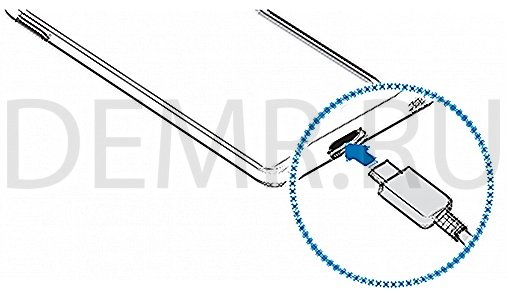
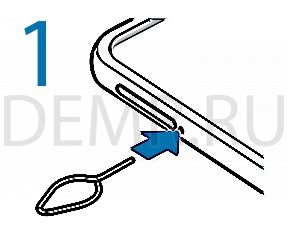
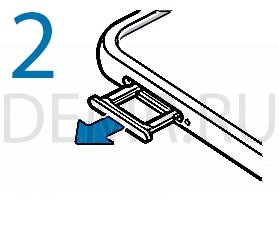
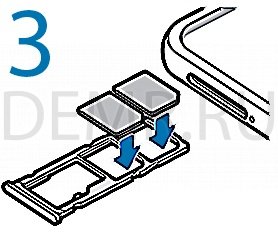
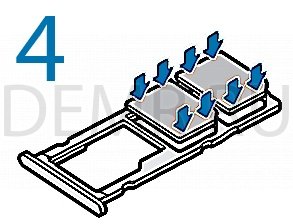


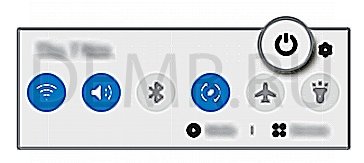
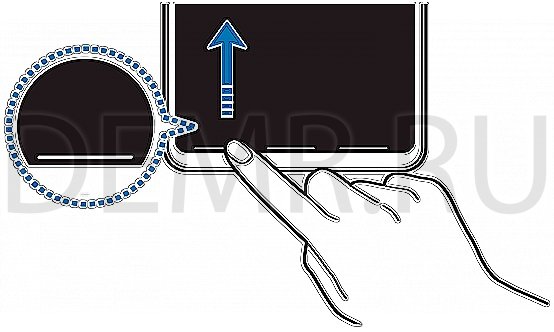
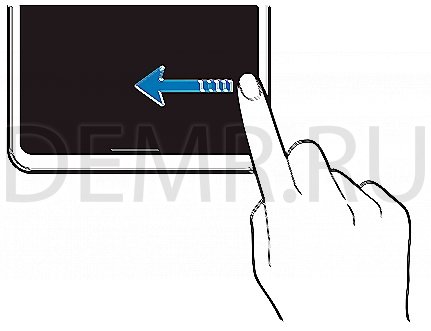

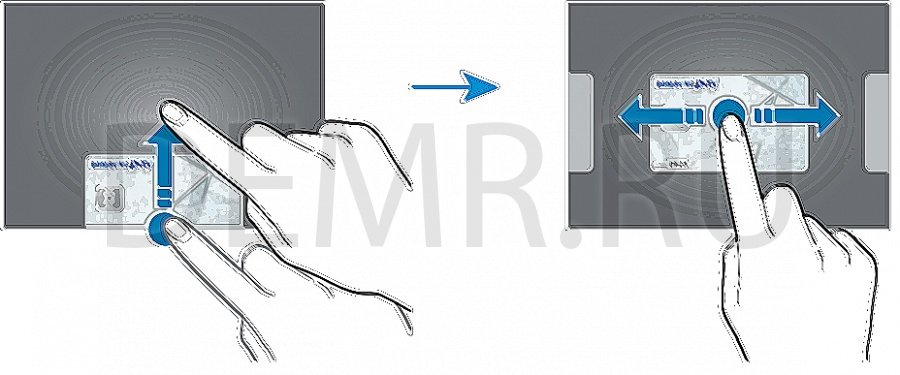

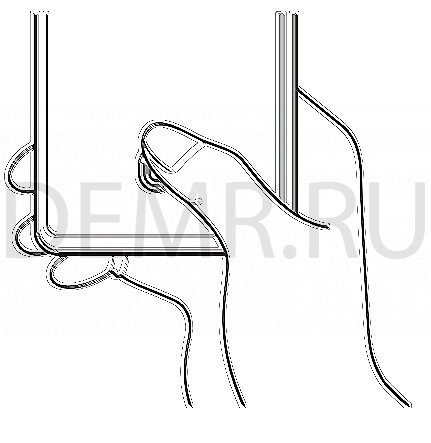
 Как зайти в настройки Самсунг
Как зайти в настройки Самсунг